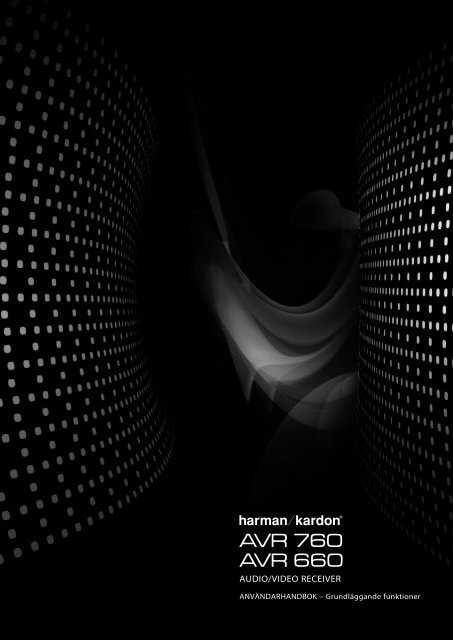Create successful ePaper yourself
Turn your PDF publications into a flip-book with our unique Google optimized e-Paper software.
<strong>AVR</strong> <strong>760</strong><br />
<strong>AVR</strong> <strong>660</strong><br />
AUDIO/VIDEO RECEIVER<br />
ANVÄNDARHANDBOK – Grundläggande funktioner
SäkerhetSinformation<br />
Viktiga säkerhets instruktioner<br />
1.<br />
2.<br />
3.<br />
4.<br />
5.<br />
6.<br />
Läs igenom instruktionerna.<br />
Behåll instruktionerna.<br />
Uppmärksamma alla varningar.<br />
Följ instruktionerna.<br />
Använd inte enheten nära vatten.<br />
Rengör endast med torr trasa.<br />
7. Blockera inga ventilationsöppningar. Installera enligt tillverkarens<br />
instruktioner.<br />
8. Installeras inte i närheten av värmekällor som radiatorer, värmeelement,<br />
ugnar eller andra enheter (inklusive förstärkare) som avger värme.<br />
9. Glöm inte att det finns en fördel med en jordad anslutning om produkten<br />
har en jordad kontakt. En vanlig kontakt hat två stift, en jordad har en<br />
tredje kontakt yta, denna kontaktyta är för att ansluta en jordförbindelse<br />
mellan produkten och ditt vägguttag. Om den medföljande kontakten<br />
inte passar i ditt uttag, rådgör med en elektriker för att ersätta det<br />
felaktiga uttaget.<br />
10. Se till så att nätkabeln är placerad så att man inte kan trampa på eller<br />
klämma den. Detta gäller speciellt vid kontakter och uttag där<br />
nätsladden ansluts.<br />
11. Använd bara tillbehör enligt tillverkarens specifikationer.<br />
12. Använd bara fästen och stativ som tillverkaren rekomonderar. Om du<br />
använder en vagn var försiktig vid flyttning av densamma, så<br />
att inga skador uppstår på grund av att produkten välter.<br />
13. Koppla ur enheten vid åskväder eller om den inte ska användas<br />
under lång tid.<br />
14. Låt all service utföras av kvalificerad servicetekniker. Service krävs då enheten<br />
skadats på något sätt, t ex strömkabeln eller kontakten är skadad, vätska<br />
har spillts ut över enheten, enheten har exponerats för regn eller fukt,<br />
enheten inte fungerar som den ska eller har tappats i golvet.<br />
15. Undvik att placera produkten så att den kommer nära fukt eller vätska. Se till<br />
så att inga föremål fyllda med vätska, t ex vaser, är placerade på enheten.<br />
16. Om du vill koppla ifrån produkten helt från nätanslutningen, ta ur nätkabeln<br />
från enheten.<br />
17. Nätkabeln kan vara kvar ansluten till vägguttaget.<br />
18. Exponera inte batterier för hög värme som direkt solljus, eld eller liknande.<br />
Blixtsymbolen med en pil i änden, i en liksidig triangel, är för att<br />
varna användare för icke isolerad “farlig spänning” på enhetens<br />
hölje som kan vara av sådan kraft att det innebär en risk för<br />
elektrisk stöt.<br />
Utropstecknet inom en liksidig triangel är för att uppmärksamma<br />
användare på viktiga drift och underhålls-instruktioner som finns<br />
i de dokument som medföljer produkten.<br />
VARNING: För att minska risken för eldsvåda eller elektriska stötar, utsätt<br />
aldrig enheten för regn eller fukt.<br />
2<br />
Viktiga säkerhetsföreskrifter<br />
kontrollera nätspänningen före användning<br />
<strong>AVR</strong> <strong>760</strong>/<strong>AVR</strong> <strong>660</strong> är byggd för användning med 230-240 volts Växelström.<br />
Anslutning till en spänning än den som den är avsedd kan innebära en<br />
säkerhet och brandrisk och kan skada produkten.<br />
Om du har några frågor om spänningen för din specifika modell, eller om<br />
nätspänningen i ditt område, kontakta din återförsäljare innan du ansluter<br />
produkten till ett vägguttag.<br />
använd inte förlängningssladdar<br />
För att undvika säkerhetsrisker, använd endast den nätsladd som levererades<br />
med din enhet. Vi rekommenderar inte att använda förlängningssladdar<br />
till denna produkt. Som med alla elektriska produkter, skall du inte lägga<br />
nätsladdar under mattor eller placera tunga objekt på dem. Skadade<br />
nätsladdar ska ersättas av en auktoriserad serviceverkstad med en sladd som<br />
motsvarar tillverkarens specifikationer.<br />
hantera nätsladden försiktigt<br />
När du kopplar bort nätsladden från vägguttaget, alltid dra i kontakten Dra<br />
aldrig i sladden. Om du inte tänker använda apparaten under en längre tid,<br />
koppla ur nätsladden från vägguttaget.<br />
öppna inte höljet<br />
Det finns inga reglage som behöver justeras under höljet i denna produkt.<br />
Att öppna höljet kan innebära en fara, och alla ändringar du gör av denna<br />
produkt kan påverka din garanti. Om vatten eller något metallföremål, t.ex.<br />
ett gem, tråd eller häftstift av misstag trillar in i produkten, skall du koppla<br />
ifrån produkten från nätkontakten omedelbart och rådfråga en auktoriserad<br />
serviceverkstad.
installation Läge<br />
• För att säkerställa en väl fungerande produkt och att undvika risken<br />
för säkerhetsrisker och placera produkten på en fast och jämn yta.<br />
När produkten placeras på en hylla, vara säker på att hyllan och alla<br />
monteringsutrustning kan stödja vikt.<br />
• Se till att ett utrymme lämnas både över och under enheten för<br />
ventilation. Om denna produkt kommer att installeras i ett skåp eller<br />
annat instängt utrymme se till att det finns tillräckligt med luft cirkulation<br />
i skåpet. Under vissa extrema omständigheter kan en fläkt krävas.<br />
• Placera inte enheten direkt på en tygklädd yta.<br />
• Undvik installation på extremt varma eller kalla platser eller i ett område<br />
som är utsätts för direkt solljus eller uppvärmning.<br />
• Undvik fuktiga eller fuktiga platser.<br />
• Blockera inte ventilation hålen på ovansidan av enheten, eller placera<br />
andra produkter över dem.<br />
• På grund av vikten på <strong>AVR</strong> <strong>760</strong>/<strong>AVR</strong> <strong>660</strong> och den värme som alstras<br />
av förstärkaren finns det möjlighet att gummi fötterna på undersidan<br />
av enheten kan lämna märken på vissa trä eller faner material. Var<br />
försiktig när du placerar enheten på mjuka träslag eller andra material<br />
som kan skadas av värme eller tunga föremål. Vissa ytbehandlingar<br />
kan vara särskilt känsliga för att absorbera dessa märken, på grund<br />
av en rad faktorer utanför vår kontroll, inklusive vilken typ av finish,<br />
rengöringsmedel används, och normal värme och vibrationer som orsakas<br />
av användningen av produkten, eller andra faktorer. Vi rekommenderar<br />
att viss försiktighet bör gälla när du väljer en installation plats eftersom<br />
garantin inte täcker denna typ av skador på möbler.<br />
rengöring<br />
När enheten blir smutsig, torka av den med en ren, mjuk, torr trasa. Vid behov<br />
och först efter att du dragit ur nätsladden, torka den med en mjuk trasa<br />
fuktad med mild tvål och vatten och sedan en ny trasa och rent vatten. Torka<br />
sen av den med en med en torr trasa. Använda aldrig bensen, aerosolterapi<br />
rengöringsmedel, thinner, alkohol eller andra flyktiga rengöringsmedel.<br />
Använd inte slipande rengöringsmedel, eftersom de kan skada<br />
ytbehandlingen av metalldelar. Undvik sprutning insektmedel nära enheten.<br />
SäkerhetSinformation<br />
flytta enhet<br />
Innan du skall flytta på produkten skall du koppla ur alla signalkablar som<br />
är anslutna till andra komponenter, mycket viktigt är också att du kopplar ur<br />
nätkabeln från vägguttaget.<br />
uppackning<br />
Kartongen och transport materialet som används för att skydda produkten<br />
under transporten var speciellt konstruerade för att dämpa stötar och<br />
vibrationer. Vi föreslår att du spara kartongen och förpackningsmaterialet<br />
för användning om du skall transportera produkten, eller om enheten skulle<br />
behöva repareras.<br />
För att minimera storleken på kartongen i lager kan du platta till den. Det kan<br />
göras genom att noggrant skära upp tejpen på undersidan och vika ihop den.<br />
Andra kartonger kan skäras upp på samma sätt. Förpackningsmaterialet som<br />
inte kan vikas ihop bör sparas tillsammans med kartongen i en plastpåse.<br />
Om du inte vill spara förpackningsmaterial, observera att kartongen och andra<br />
delar av packningsmaterialet är återvinningsbara. Vänligen respektera miljön<br />
och kassera detta material på närmaste återvinningsstation.<br />
Det är viktigt att du tar bort den skyddande plastfilmen från frontpanelen.<br />
Om du inte avlägsnar filmen kommer detta att påverka resultatet för hur dina<br />
fjärrkontroller arbetar.<br />
3<br />
SVENSK
innehållSförtäckning<br />
2 SäkerhetSinformation<br />
5 inleDning<br />
7 front PanenelS kontroller<br />
9 BakPanelenS anSlUtningar<br />
11 hUVUD fjärrkontrollenS fUnktioner<br />
13 Zone 2 fjärrkontrollenS fUnktioner<br />
14 inleDning till hemmaBio<br />
15 anSlUtning<br />
15 högtalaranslutningarna<br />
15 Subbas<br />
15 Ansluta en signalkälla till <strong>AVR</strong><br />
15 Ljudanslutningar<br />
16 Digital Audio<br />
16 Analog Audio<br />
17 videoanslutningar<br />
17 Digital Video<br />
17 Analog Video<br />
17 Antenner<br />
17 RS-232 seriell port<br />
18 högtalar Placering<br />
19 komma igång<br />
21 inStallati on<br />
21 Anslut signalkälla<br />
21 Anslut en USB-enhet<br />
21 Anslut <strong>AVR</strong> till Internet<br />
21 Anslut Remote IR ingångar och Utgångar<br />
22 Installera ett Multirum System<br />
23 Programmering av Fjärrkontrollen<br />
24 Att "lära" de enskilt viktigaste koderna<br />
25 Sätt på <strong>AVR</strong> <strong>760</strong>/<strong>AVR</strong> <strong>660</strong><br />
4<br />
26 inleDanDe inStällningar<br />
26 Använda OSD- menyn<br />
26 Konfigurera <strong>AVR</strong> <strong>760</strong>/<strong>AVR</strong> <strong>660</strong>, med EzSet/EQ II Technology<br />
27 Ställ in för olika signalkällor<br />
30 hanDhaVanDe<br />
30 Starta upp <strong>AVR</strong> <strong>760</strong>/<strong>AVR</strong> <strong>660</strong><br />
30 Volymkontroll<br />
30 Dolby Volym<br />
31 Mute Funktion<br />
31 Sleep Timer<br />
31 Ljudlägen<br />
31 Videolägen<br />
31 Hörlur<br />
31 Val av Signalkälla<br />
32 Användning av tunern<br />
32 RDS Funktioner<br />
33 USB-uppspelning<br />
33 Internet Radio<br />
34 Network Uppspelning<br />
34 Inspelning<br />
34 Använda en Docking Station<br />
36 Välja Surround Mode<br />
37 Processor Återställning<br />
37 Minne<br />
37 felSökning gUiDe<br />
38 tillägg<br />
40 tekniSka SPecifikationer<br />
41 Varumärkes regler/ information<br />
OBS!<br />
Denna instruktionsbok är den grundläggande versionen. Den beskriver alla funktioner som krävs för använda<br />
produkten. För mer djupgående information, vänligen ladda ner Avancerade funktioner Manualen från<br />
harmankardon.com webbplats.<br />
Alla hänvisningar till de avancerade funktioner som handboken i Basic Manual hänvisar till webbaserade handboken<br />
som förklarar funktioner som går utöver den grundläggande användningen av produkten. Denna Avancerade<br />
manualen innehåller också mer kalkylblad och fjärrkontrollens funktions lista.
Vänligen registrera din <strong>AVR</strong> <strong>760</strong>/<strong>AVR</strong> <strong>660</strong> på www.harmankardon.com.<br />
OBS: Du måste ha produktens serienummer. Samtidigt kan du välja att bli<br />
meddelad om nya produkter och /eller särskilda erbjudanade.<br />
tack för att du valde en harman kardon®<br />
produkt!<br />
I mer än femtio år, har <strong>Harman</strong> <strong>Kardon</strong>® utvecklat produkter som har<br />
en passion för musik och underhållning med hjälp av avancerad teknik<br />
för att uppnå optimal prestanda. <strong>Harman</strong> <strong>Kardon</strong>, Inc., uppvecklade<br />
den första receivern. En produkt som är utformad för att förenkla<br />
hemunderhållningssystem utan kompromissa med prestanda. Under årens<br />
lopp <strong>Harman</strong> <strong>Kardon</strong> produkter har bli enklare att använda, samtidigt som<br />
den erbjuder fler funktioner och återger musik bättre <strong>AVR</strong> <strong>760</strong> multizone 7.2kanals<br />
digital audio / video receiver (<strong>AVR</strong> <strong>660</strong> är 7.1-kanals) fortsätter denna<br />
tradition med några av de mest avancerade ljud och video processkapacitet<br />
på marknaden och en stor mängd lyssnar och tittar alternativ.<br />
För att få maximal glädje av din nya receiver, läs här manualen och återvänd<br />
gärna om det är någon funktion som du behöver studera mer.<br />
Om du har några frågor om den här produkten, dess installation eller dess<br />
drift, kontakta din <strong>Harman</strong> <strong>Kardon</strong> handlaren eller den installatör du använt,<br />
eller besök Webbplatsen www.harmankardon.com.<br />
inleDning<br />
harman kardon aVr <strong>760</strong>/aVr <strong>660</strong> 7.2-kanals<br />
audio / Video receiver<br />
Audio avsnitt<br />
• <strong>AVR</strong> <strong>760</strong>:<br />
85 Watts x 7, alla kanaler drivs samtidigt 8 ohm, 20Hz - 20kHz,<br />
inleDning<br />
audioingångar<br />
•<br />
•<br />
•<br />
•<br />
AM / FM-tuner<br />
Analog Audio 1 till 5<br />
Front-panelen Analog Audio<br />
6-/8-Channel Analog Audio<br />
audio / Video inputs<br />
•<br />
•<br />
•<br />
•<br />
•<br />
Tre Analog Video<br />
Front-panelen Analog Video<br />
Tre Komponentvideo 100MHz<br />
Fyra HDMI (V.1.3a med Deep Color)<br />
Faroudja DCDi Cinema videobehandling<br />
♦<br />
6<br />
Omvandlar komposit och S-video till komponentvideo<br />
♦ Omvandlar 576i/480i video till komponentvideo-format, med<br />
uppskalning till 1080i<br />
♦ Omvandlar 576i/480i video till HDMI utgång med uppskalning till<br />
1080p<br />
• docka för iPod* anslutning med audio / video<br />
•<br />
•<br />
Ethernet-port för Internet Radio-och nätverks anslutning<br />
USB-port för ljud och stillbilder uppspelning från kompatibla lagring<br />
media<br />
Digital audioingångar<br />
•<br />
•<br />
Koaxial: tre på baksidan /en front-panelen<br />
Optisk: tre på baksidan /en front-panelen<br />
utgångar<br />
•<br />
•<br />
•<br />
•<br />
•<br />
•<br />
7.2-kanals preamp utgång<br />
Analog Audio 3 och 4<br />
Analog Video 2 (komposit och S-video)<br />
Video Monitor (komposit, S-video och komponent)<br />
Digital Audio (en koaxial, en optisk)<br />
HDMI (V.1.3a med Deep Color)<br />
• Multizone Ljud: högtalare och två linje-nivå (ett dedikerat, en delad med<br />
bakre surroundkanaler)<br />
• Multizone Video: composite ( <strong>AVR</strong> <strong>760</strong> endast)<br />
• A-BUS ingång<br />
• Hörlur<br />
användarvänlighet<br />
• EzSet / EQ II automatiska inställningar (mikrofon medföljer)<br />
• Full-color OSD meny och setup-meny, som genereras i high-definition<br />
video<br />
• Text-baserad OSD menyer tillgängliga för zon 2 ( <strong>AVR</strong> <strong>760</strong> endast)<br />
• Två-raders dot-matrix display<br />
• Färgkodade anslutningar<br />
• Programmerbar, lärbar, fjärrkontroll kan styra sju enheter(inkluderar <strong>AVR</strong><br />
kontroll över The Bridge II)<br />
• Möjlighet att döpa de olika ingångarna<br />
• LIP Sync Delay (upp till 180msec)<br />
• RS-232 seriell port för systemkontroll<br />
• System uppgradera från USB-enhet<br />
• Styrbart växelströmsuttag<br />
• Remote infraröda (IR) input och output<br />
• Zon 2 IR input och Carrier IR utgång<br />
• Två trigger utgångar(3-30V DC) för automatisk från/tillslag av andra<br />
system komponenter<br />
• IEC löstagbara Nätkabel för enkel installation<br />
Medföljande tillbehör<br />
Följande tillbehör levereras med <strong>AVR</strong> <strong>760</strong>/<strong>AVR</strong> <strong>660</strong>. Om något av detta<br />
saknas, kontakta <strong>Harman</strong> <strong>Kardon</strong> kundservice på www.harmankardon.com.<br />
• Huvud och Zon 2 fjärrkontroller<br />
• EzSet / EQ II mikrofon<br />
• Förlängning stav för<br />
EzSet/EQ II mikrofon<br />
• dockningsstation för iPod<br />
•<br />
•<br />
•<br />
•<br />
AM loop antenn<br />
FM-antenn<br />
Sex AAA-batterier<br />
Nätkabel<br />
* Kompatibel med de flesta Dockningsstation iPod-modeller, 4G och senare. Video och<br />
stillbilder visning kräver en iPod som kan hanterar att video surfa
Ström indikator<br />
Huvud <strong>AVR</strong><br />
strömbry- inställning<br />
tare<br />
STANDBY / ON Info<br />
inställningar<br />
Upplösning Video lägen Lista på<br />
signalkällor<br />
Ljud effekter Surround<br />
lägen<br />
frontPanelenS kontroller<br />
Fjärrkontrollens<br />
sensor Display Volymkontroll<br />
Ström indikering: Denna lysdiod har tre lägen:<br />
• Main Power Off:<br />
När <strong>AVR</strong> inte är kopplad eller Main Power Switch är<br />
avstängd, är denna lampa släckt.<br />
• Standby:<br />
Amber färgen visar att <strong>AVR</strong> är Standby (beredskaps) läge<br />
• On:<br />
När <strong>AVR</strong> slås på tänds en vit lysdiod<br />
OBS: Om Protect meddelandet någonsin visas, stäng av <strong>AVR</strong> och koppla<br />
ifrån strömmen. Kontrollera alla högtalare för en eventuell kortslutning.<br />
Om du inte finner något sådant, bör du ta produkten till en auktoriserad<br />
<strong>Harman</strong> <strong>Kardon</strong> servicecenter för inspektion och reparation innan den<br />
används igen.<br />
STANDBY / ON Switch: Denna elektriska brytare styr mottagaren i<br />
standby-läge för snabb turn-on.<br />
Front-Panel Door (visas inte): De flesta av de kontroller och kontakter<br />
beskrivs nedan är dolda bakom dörren. För att öppna den försiktigt ta den<br />
högra eller den vänstra kanten av dörren och dra den framåt och nedåt.<br />
Main Power Switch: Denna brytare styr från och till. Den är oftast kvar o<br />
ON läge, och kan inte styras av fjärrkontrollen.<br />
<strong>AVR</strong>-Settings knappen: Tryck på denna knapp för att få tillgång till <strong>AVR</strong><br />
huvudmeny.<br />
Info inställningar: Tryck på denna knapp för att direkt komma åt <strong>AVR</strong> Info<br />
undermeny som innehåller inställningar för den aktuella källan.<br />
USB<br />
Back/Exit<br />
OK USB port Digital Audio Videoingångarna<br />
EzSet / EQ II<br />
ingång (Optisk (S-och kompositvideo Mikrofon ingång<br />
och Koaxial<br />
Front)<br />
Meny<br />
KLM N<br />
Navigation Hörlurs uttag<br />
Front)<br />
Analog<br />
Ljudingång<br />
front<br />
Upplösning: Tryck på denna knapp för att justera upplösningen av<br />
videosignalen från <strong>AVR</strong>´s videoutgång. Inställning: 480i, 480p, 576i, 720p,<br />
1080i eller 1080p.<br />
VIKTIGT: Om <strong>AVR</strong> videoutgångens upplösning är högre än den<br />
inkopplade bildskärmen, kommer du inte att få någon bild. Om den bästa<br />
video anslutningen från <strong>AVR</strong> till TV är Komposit eller S-video, tryck på<br />
denna knapp för att ändra upplösningen till 576i.<br />
Ljud effekter: tryck på denna knapp för att för att gå till Audio Effect<br />
submeny, där man justerar tonkontrollerna och andra ljud inställningar. Se<br />
KOMMA IGÅNG för mer information.<br />
Video Lägen: Tryck på denna knapp för att gå till Video Modes submeny,<br />
som innehåller justeringar för att förbättra bildkvalitén, om behov finns, när<br />
du har justerat bilden med hjälp av bildskärmens inställningar.<br />
Surround-läge: Tryck på denna knapp för att välja ett surroundläge (t.ex.<br />
multichannel). Surroundläge menyn visas på skärmen, och menyraden visas<br />
i frontpanelens display. Se Advanced Funktioner för mer information om<br />
surroundlägen.<br />
Source List: Tryck på denna knapp för att välja en enhet, vilket är den<br />
komponent där en uppspelning av en signal sker, t ex DVD.<br />
Meny-knappen: Tryck för att visa menyerna för tuner, USB-enheten, The<br />
Bridge II, nätverket eller Internet Radio, när någon av dessa källor är i bruk.<br />
Back /Exit: Tryck på knappen för att återgå till föregående meny, eller för<br />
att stänga menysystemet.<br />
7<br />
SVENSK
frontPanelenS kontroller<br />
KLM N Navigering: Dessa knappar används för att navigera i <strong>AVR</strong>: s<br />
menyer, inklusive menyer för tuner, USB-enheten, The Bridge II, Nätverks-och<br />
Internet Radio.<br />
OK: Tryck på knappen för att välja det markerade objektet.<br />
Hörlursuttag: Använd en hörlur med en 1/4" stereohörlurs plugg för<br />
lyssning.<br />
USB-port: Anslut en USB-flash-enhet, för att spela upp ljudfiler i MP3-eller<br />
WMA format eller stillbilder i JPEG-format. Anslut INTE en dator, tangentbord,<br />
pekdon eller andra perifera produkter till <strong>AVR</strong> <strong>760</strong>/<strong>AVR</strong> <strong>660</strong>. Anslut inte en<br />
iPod här, använder The Bridge II istället. Undvik att ansluta en USB-hubb eller<br />
multi-kort enhet.<br />
Digital Audio, video och analogt ljud Front Ingångar: Anslut<br />
en programkälla som endast används tillfälligt, till exempel en digitalkamera<br />
eller spelkonsol till dessa uttag. Använd endast en typ av ljud och en typ av<br />
video.<br />
OBS! <strong>AVR</strong> menyerna hänvisar till dessa uttag som den optiska Front,<br />
Coaxial Front, Composite Front, S-Video Front och Analog Front input.<br />
8<br />
EzSet / EQ II Mikrofoningång: Detta jack används för att ansluta den<br />
medlevererade mikrofonen för justering av EzSet/EQ systemet som beskrivs i<br />
det första Setup avsnitt.<br />
Volym Knapp: Aktivera denna knapp för att höja eller sänka volymen.<br />
Message Display: Olika meddelanden visas i denna två raders display<br />
som svar på kommandon och förändringar i den inkommande signalen.<br />
Vid normal drift, visas den nuvarandesurroundläge visas på den nedre<br />
raden. När on-screen display menyn (OSD) är i bruk, visas den nuvarande<br />
menyinställningarna.<br />
Remote IR Sensor: Denna sensor får infraröda (IR) kommandon från<br />
fjärrkontrollen. Det är viktigt att säkerställa att det inte är blockerad. Om den<br />
är blockerad kan man använda en <strong>Harman</strong> <strong>Kardon</strong> HE 1000 eller en annan<br />
IR- mottagare, som man ansluter till Remote IR ingång på <strong>AVR</strong> <strong>760</strong>/<strong>AVR</strong> <strong>660</strong><br />
baksidan.
Analog ingång<br />
1-5<br />
Analog utgång<br />
3<br />
Analog<br />
utgång 4<br />
Förförstärkar<br />
utgångar<br />
6/8 kanalers<br />
ingång<br />
Subbas 1<br />
utgång<br />
Optisk digital<br />
ingång 1,2 & 3<br />
A-bus<br />
uttag<br />
Koaxial digital<br />
ingång 1, 2 & 3<br />
Surround<br />
högtalarterminaler<br />
FM antenn AM antenn Zone 2<br />
ljudutgångar<br />
Koaxial digital<br />
utgång Nätverksanslutning<br />
BakSiDanS anSlUtningar<br />
Remote IR<br />
utgång<br />
Trigger utgång 1<br />
& 2<br />
Remote IR Carrier IR<br />
Optisk digital<br />
utgång RS 232 port<br />
ingång<br />
Zone 2<br />
IR ingång<br />
utgång<br />
S-video<br />
1, 2 & 3<br />
HDMI 1, 2, 3 & 4 HDMI utgång<br />
Front hög- Subbas 2<br />
talartermi utgång<br />
naler (endast <strong>AVR</strong> <strong>760</strong>)<br />
6-/8-Channel Ingångar: Anslut flerkanaliga analoga ljudutgångar från<br />
en icke-HDMI spelare (DVD-Audio, SACD, Blu-ray Disc och HD-DVD eller<br />
någon annan extern dekoder) till dessa uttag.<br />
Koaxial 1/2/3 och Optisk 1/2/3 Digital audioingångar: Om en<br />
källa har en digital ljudutgång, och om du inte använder en HDMI anslutning<br />
för ljud för enheten, ansluter den då till ett av dessa uttag för att höra digitalt<br />
ljudformat, såsom Dolby Digital, DTS och linjär PCM. Använd endast en typ av<br />
digital ljudanslutning för varje källa.<br />
Koaxiala och optiska digitala ljudutgångar: Om en källa också<br />
är en audio-brännare, anslut en av de digitala ljudutgångar till brännarens<br />
matchande ingång för bättre inspelningskvalitet. Endast PCM digitala<br />
ljudsignaler finns för inspelning. Både en koaxial och optisk digital audio<br />
signal finns.<br />
Network Jack: Anslut en RJ-45-kompatibel kabel som ansluts till en dator<br />
(PC), router eller till Internet. När du är ansluten till en dator, kan <strong>AVR</strong> <strong>760</strong>/<br />
<strong>AVR</strong> <strong>660</strong> spela ljud och JPEG-filer som lagrats på en PC. När du är ansluten<br />
till Internet, kan <strong>AVR</strong> <strong>760</strong>/<strong>AVR</strong> <strong>660</strong> användas för att spela Internet Radio. Se<br />
sidorna 33 och 34 för mer information.<br />
RS-232 Serial Port: Denna bi-directional port kan användas för att<br />
kontrollera och styra <strong>AVR</strong> <strong>760</strong>/<strong>AVR</strong> <strong>660</strong> med hjälp av en RS-232 serial kontroll<br />
länk till en kompatibel dator eller programmerbart fjärrkontroll system.<br />
På grund av den komplexitet programmering av RS-232 kommandon,<br />
anslutningar och program för kontroll bör detta utföras av en kvalificerad<br />
installatör.<br />
Ventilationshål<br />
Zone 2 Video<br />
utgång<br />
Surround<br />
bak/Zone 2<br />
högtalarter-<br />
minaler<br />
Komposit video<br />
ingångar 1, 2 & 3<br />
The Bridge II S-video 2 utgång Center<br />
högtalarterminaler<br />
Video utgång<br />
Komponent<br />
videoutgång<br />
Komponent<br />
videoingång 1, 2 & 3<br />
A-BUS Spänningsingång<br />
Nätkabel<br />
anslutning<br />
Styrbart<br />
växelströms uttag<br />
Trigger 1 och 2 Utgångar: Anslut dessa kontrolluttagen till en trigger<br />
ingång på en extern komponent, till exempel en effektförstärkare, som du<br />
vill slå på varje gång <strong>AVR</strong> <strong>760</strong>/<strong>AVR</strong> <strong>660</strong> slås på utan att den är kopplad till det<br />
styrbara växelstömsuttaget. Om du kopplar på detta viset kommer <strong>AVR</strong> <strong>760</strong>/<br />
<strong>AVR</strong> <strong>660</strong> automatiskt att skicka en lågspänningssignal till den anslutna<br />
enheten som gör att den startar när <strong>AVR</strong> <strong>760</strong>/<strong>AVR</strong> <strong>660</strong> är på och stängs av när<br />
<strong>AVR</strong> <strong>760</strong>/<strong>AVR</strong> <strong>660</strong> placeras i vänteläge. Den anslutna produkten måste kunna<br />
hantera en 6-volts styrpuls som kontroll signal.<br />
Trigger 2-utgången kan programmeras att sända signalen endast när vissa<br />
av <strong>AVR</strong>: s ingångar väljs. Till exempel att sänka ner en projekterduk när du<br />
skall titta på en DVD film, men inte när du lyssnar på radion. Anslut Trigger 2<br />
utgången till projektorn och programmera den för att vara på när DVD källa är<br />
vald, men inte när AM och FM är i bruk. Se den första Setup avdelningen för<br />
mer information om programmering av den här inställningen i Info Settings<br />
menyer för varje källa.<br />
Zon 2 Infraröd (IR) Ingång: Anslut en IR mottagare som befinner sig i<br />
ett annat rumi ett multizone system till detta jack att kontrollera <strong>AVR</strong> (och all<br />
annan utrustning ansluten till Remote IR Output) från Zone 2 fjärrkontrollen.<br />
Remote Infraröd (IR) in-och utgångar: När fjärrkontrollens<br />
IR-mottagare på frontpanelens blockeras kan du ansluta en valfri<br />
IR-mottagare till Remote IR Input uttaget. Remote IR Output kan anslutas till<br />
Remote IR Input av en kompatibel produkt så att du kan styra genom <strong>AVR</strong>.<br />
Remote IR Carrier utgång: Denna utgång är av liknande funktion i<br />
Remote IR utgången, med den skillnaden att denna utgång sänder iväg en<br />
full IR signal som mottogs av <strong>AVR</strong>: s IR-sensor eller Remote IR-ingången,<br />
medan Remote IR Output Jack resultat en "strippad" signal som inte har<br />
någon styrfrekvens.<br />
9<br />
SVENSK
BakSiDanS anSlUtningar<br />
HDMI-ingångar och utgångar: HDMI (High-Definition Multimedia<br />
Interface) är en anslutning för överföring av digitala ljud och videosignaler<br />
mellan enheter. Anslut upp till fyra HDMI-utrustade källor till HDMIingångarna<br />
som kan växlas mellan en utgång<br />
När du ansluter en HDMI-kabel din videoskärm kommer <strong>AVR</strong> <strong>760</strong>/<strong>AVR</strong> <strong>660</strong><br />
automatiskt att omvandla analoga videosignaler till HDMI format, upscaling<br />
till så mycket som 1080p.<br />
ANMÄRKNINGAR: När du ansluter en DVI-skärm til någon av HDMI<br />
Utgångarna:<br />
•<br />
Använd en HDMI-till-DVI adapter.<br />
• Kontrollera att skärmen är HDCP-kompatibel. Om den inte är<br />
det, ansluta den inte till en HDMI-utgång, använda en analog<br />
videoanslutning istället.<br />
• Gör alltid en separat ljudanslutning.<br />
Analog 1-5 Ingångar: Anslut den vänstra och högra analoga<br />
ljudutgångarna på en produkt till någon av dessa ingångar. Dessa ingångar<br />
kan vara ”ihopkopplad” med någon av videoingångarna.<br />
ANMÄRKNINGAR:<br />
Analog 3 och 4 ingångarna är ”ihopkopplade” med en uppsättning<br />
utgångar. Överväg att använda dessa kontakter för en ljud eller<br />
videobandspelare.<br />
Du kan också ansluta en källa till både en analog och digital audio ingång.<br />
Detta är användbart för att göra inspelningar för multizone eller enbart<br />
som en backup.<br />
Analog 3 och 4 Utgångar: Anslut något av dessa analoga ljudutgångar<br />
till en analogbandspelare. En signal finns på dessa utgångar varje gång som<br />
en analog ljudkälla spelas.<br />
Zone 2 ljudutgångar: Anslut dessa uttag till en extern förstärkare som<br />
kan driva högtalarna i ett annat rum i ett multizone system.<br />
Subwoofer 1 och 2 Utgångar: Om du har en subwoofer med en<br />
linjeingång, anslut den till Subwoofer 1 Output. För bättre prestanda, ansluta<br />
en subwoofer till Subwoofer 2 utgången (Subwoofer 2 enbart på <strong>AVR</strong> <strong>760</strong> ).<br />
The Bridge II Ingång: Anslut den medföljande dockningsstationen till<br />
denna ingång. Kan användas till de flesta Dockningsbara iPod-modeller,<br />
4G och senare (ingår ej). Stäng av receivern (standby-läge) när du ansluter<br />
.<br />
Ventilationsöppningarna: Dessa öppningar används för att<br />
tillsammans med <strong>AVR</strong> <strong>760</strong>/<strong>AVR</strong> <strong>660</strong>’s fläkt för att kyla ned produkten. Ha<br />
mist ett fritt ytrymme av minst 8 cm från närmaste yta för att undvika<br />
överhettning enheten. Det är vanligt att fläkten står stilla vid normala<br />
ljudnivåer. En automatiskt Temperaturgivare startar fläkten när det behövs.<br />
VIKTIGT: Blockera aldrig öppningarna, eftersom detta möjliggör att att<br />
<strong>AVR</strong> kan överhettas till farliga nivåer.<br />
Zon 2 Videoutgång: Koppla dessa komposit videouttag till en<br />
videoskärm placerad i fjärr zon av en multizone system. När multizone<br />
systemet är i bruk, kan en tittare i fjärrummet se <strong>AVR</strong>: s text menyer och<br />
alla inkopplade videokällor , så länge som videokällan är ansluten till en<br />
Composite Video Input och att ingången är specificerade som källa i zon 2<br />
Video i Info menyn (<strong>AVR</strong> <strong>760</strong> endast).<br />
10<br />
Komposit-och S-Video 1, 2 och 3 videoingångar: Använd dessa<br />
uttag för att ansluta din video (t.ex. videobandspelare, DVD-spelare, kabel-<br />
TV-box) till mottagaren. Använd endast en typ av videoanslutningen för varje<br />
källa.<br />
Komposit-och S-Video 2 Utgångar: Anslut en av de analoga<br />
videoutgångarna till komposit eller S-video ingångar för en bandspelare. En<br />
signal finns på dessa utgångar när en analog video källa spelar.<br />
Komposit-och S-Video Monitor Utgångar: Om någon av dina<br />
källor använder komposit eller S-videoanslutningar, anslut en eller båda av<br />
dessa monitor utgångar till motsvarande ingångar på din video. Om din video<br />
Display är utrustad med HDMI eller komponent videoingångar skall inte dessa<br />
anslutningar användas, eftersom <strong>AVR</strong> <strong>760</strong>/<strong>AVR</strong> <strong>660</strong> omvandlar komposit eller<br />
S-videokälla signal till rätt format för en överföring med enda videokabel till<br />
din TV.<br />
Komponent Video 1, 2 och 3 Ingångar: Om en videoprogramkälla<br />
har analog komponent video (Y / Pb / Pr) kapacitet, och om du inte använder<br />
en HDMI anslut då komponent video utgångarna från en videokälla till en av<br />
komponentvideo-ingångarna. Gör inte någon annan videoanslutningar till<br />
denna källa.<br />
Komponent Video Monitor Utgångar: Om du använder en av de<br />
Komponentvideo ingångarna och din TV eller bildskärm är komponentvideo<br />
klar (men inte har HDMI) ansluta en av dessa uttag till videoskärmen.<br />
ANMÄRKNINGAR:<br />
• På grund av kopieringsskydd restriktioner, finns det ingen signal på<br />
Component Video Monitor utgångarna vid kopierings skyddat material.<br />
• Komposit och S-video signaler upscaled till så mycket som 1080i<br />
och finns på dessa utgångar. Om din bästa video anslutningen är<br />
komponent video, är det är den enda videoanslutningen som krävs från<br />
<strong>AVR</strong> till skärmen.<br />
AM och FM Antenna Terminaler: Anslut de medföljande AM och FM<br />
antennerna till sina respektive terminaler för radiomottagning.<br />
Preamp Outputs: Anslut dessa uttag till en extern förstärkare om mer<br />
effekt önskas. SURROUND BACK / Zon 2 Preamp Outputs får användas med en<br />
extern förstärkare för att driva fjärrzon högtalarna i ett multizone system.<br />
A-BUS Port: Använd en Kategori 5/5e kabel för att ansluta denna ingång<br />
till valfria A-BUS utrustning för multizone drift. När A-BUS-system används,<br />
är det möjligt att ha ett fullt 7.2-kanals system i huvudrummet på samtidigt<br />
som multizone systemet är i bruk.<br />
Front, Center och Surround Högtalare terminaler: Använd<br />
tvåledad högtalarkabel för att ansluta varje uppsättning av terminaler till rätt<br />
högtalare. Kom ihåg att hålla rätt polaritet (positiv och negativ anslutningar).<br />
Surround Back / Zon 2 Högtalare Utgångar: Dessa högtalare<br />
används för de bakre surround-kanalerna i en 7.2-kanals hemmabiosystem<br />
eller kan dediceras till ett multizone sytem.<br />
Styrbart växelströmuttag: Du kan koppla in nätsladden från en<br />
produkt i detta uttag, och den kommer att få spänning när du slår på<br />
mottagaren. Använd inte en källa som förbrukar mer än 50 watt.<br />
Nätkabel anslutning: Efter du har gjort alla andra anslutningar, anslut<br />
nätkabeln till ett vägguttag.<br />
A-BUS Spänningsingång: När du använder extra A-BUS utrustning,<br />
anslut en yttre A-BUS strömförsörjningen till denna ingång.
IR-sändare öga<br />
<strong>AVR</strong> Power av<br />
<strong>AVR</strong> power till<br />
Val av källa<br />
Ljud submeny<br />
Sifferknappar<br />
Senaste valet<br />
Tillbaka/exit<br />
Ljus<br />
Softknappar<br />
Volym<br />
Mute<br />
Inspelning<br />
Info inställning<br />
<strong>AVR</strong> inställningar/Fjärr meny<br />
Zone val<br />
fjärrkontrollenS fUnktioner<br />
Styrbar Power till<br />
Styrbar Power från<br />
LCD display<br />
Video lägen<br />
Surround läge<br />
Aktivitet<br />
Meny<br />
KLM N Navigering<br />
OK<br />
Skivmeny<br />
Kanalval<br />
Transport knappar<br />
Källvals knapp<br />
Sleep funktion<br />
Power av<br />
Tillbaka/ exit<br />
Volymkontroll<br />
Zone val<br />
USB<br />
Network<br />
BACK/EXIT MENU<br />
HUVUD FJÄRRKONTOLL ZONE 2 FJÄRRKONTOLL<br />
<strong>AVR</strong> <strong>760</strong>/<strong>AVR</strong> <strong>660</strong>´s fjärrkontroll kan styra upp till 14 enheter, inklusive<br />
receivern, en iPod monterad i den medlevererade The Bridge II, en USB<br />
- enheten och ett nätverk (se sidan 34 för detaljer). Under installations<br />
processen, kan du programmera koder för andra källor i fjärrkontrollen. För<br />
att styra en produkt tryck på Selector knappen för att ändra ingång. Vilken<br />
signalkälla som är aktiverad visas på översta raden i fjärrkontrollens LCD<br />
display.<br />
OBS: Fyra av källorna har inte en särskild källomkopplare: Source A Källa<br />
B, Källa C och Källa D. För att välja en av dessa källor, första trycka på <strong>AVR</strong>knappen<br />
och tryck sedan på lämpligt Soft Key: Röd för Källa A, Green för<br />
Källa B, Gul för Källa C och blå för Källa D. Dessa källor kan också väljas med<br />
hjälp av <strong>AVR</strong> menyn.<br />
IR sändare öga<br />
Mute<br />
Källvals knappar<br />
Sleep funktion<br />
<strong>AVR</strong> inställningar<br />
Meny<br />
KLM N Navigation<br />
OK<br />
Transport knappar<br />
Zone indikator<br />
Varje Source Selector läge har förprogrammerade för att styra vissa typer<br />
av produkter, endast koderna är specifika för varje märke och modell,<br />
beroende på vilken produkt kod som är programmerad. AUX och Cable / SAT<br />
omkopplarna kan får användas för flera olika apparattyper. Samtliga av de<br />
yttre källomkopplarna kan omfördelas till andra produkter (se Initial Setup<br />
avsnittet).<br />
AUX Source Selector: CD-spelare, videobandspelare, HDTV-box, PVD<br />
eller TiVo® boxar. Se sidan 23 för mer information om val av källa.<br />
Kabel / Satellit väljare: kabel set-top box eller satellit set-top box.<br />
VIKTIGT: Samtliga av <strong>AVR</strong> <strong>760</strong>/<strong>AVR</strong> <strong>660</strong>: s ljud och video ingångar kan<br />
oberoende väljas. Välj ingångar som enheten är fysiskt ansluten till under<br />
den första installationen. Varje enhet kan anslutas till alla kompatibla<br />
ingångar och ges valfritt namn (t.ex. DVD eller spel).<br />
11<br />
SVENSK
fjärrkontrollenS fUnktioner<br />
De flesta knapparna på fjärrkontrollen har särskilda funktioner, men de<br />
koder även om exakta kokoder som sänds vidare kan variera, beroende på<br />
produktens inställning. På grund av den Eftersom det finns en mängd olika<br />
funktioner för olika källor kan endast ett fåtal av de mest en del av de mest<br />
använda funktionerna finnas på fjärrkontrollen: alfanumeriska knapparna ,<br />
transportkontroller, tv-kanals kontroll, meny lträde och POWER till till till och<br />
från.<br />
Knappar avsedda för <strong>AVR</strong> är tillgängliga när som helst, även om de skall styra<br />
ett annat läge: <strong>AVR</strong> Power On och Off, ljudeffekter, videolägen, Surround<br />
Modes, volym, mute och Sleep Inställningar. Tryck på <strong>AVR</strong> Settings knappen<br />
längs ner på längs ned på fjärrkontrollen för att återgå till <strong>AVR</strong> läge.<br />
En enskild knapps funktion kan beror på vilken produkt som skall styras. Se<br />
Tabell A14 i Avancerade funktioner Manual för listningar av funktioner för<br />
varje typ av komponent.<br />
IR-sändare öga: När knapparna trycks ned på fjärrkontrollen, IR koder<br />
sänds ut genom detta öga.<br />
<strong>AVR</strong> Power On-knappen: Tryck för att sätta på <strong>AVR</strong>. The Master Power<br />
Switch bakom front-panel dörren måste vara på.<br />
<strong>AVR</strong> Power Off knapp: Tryck för att stänga av <strong>AVR</strong> <strong>760</strong>/<strong>AVR</strong> <strong>660</strong>.<br />
Device Power On-knappen: Välj först den källa du vill ha på Source<br />
Selector, tryck sen på den här knappen för att slå på enheten.<br />
Device Power Off knapp: Välj först den källa du önskar på Source<br />
Selector, tryck sen på den här knappen för att stänga av enheten.<br />
LCD Display: Denna två raders text display informerar er om den aktuella<br />
produktens läge (dvs. vilken källa som är aktiv) på den övre raden. När du<br />
trycker på en knapp visas kommandot en kort stund på den nedre raden.<br />
Source Selector (val av Signalkälla): Tryck på en av dessa knappar<br />
för att välja den källa t.ex. DVD eller satellitmottagare. Detta kommer också<br />
att starta upp receivern och växla fjärrkontrollen till rätt läge för att styra den<br />
valda källan. Den första tryckningen av Radio omkopplaren växlar receivern<br />
till det senaste använda tuner bandet (AM eller FM). Varje succesiv tryckning<br />
byter frekvensband. Likaså växlar nätverksknappen mellan nätverket och<br />
Internet Radio.<br />
Audio Effects (Ljudeffekter): Tryck för att direkt få tillgång till Audio<br />
Effects submenyn som kan justera <strong>AVR</strong>: s signal och andra ljudreglage. För<br />
mer information se avsnittet Komma Igång.<br />
Video Modes: Tryck för direkt tillgång till videolägen och dess undermeny<br />
som innehåller bild inställningar, men gör först alla bildinställningar på<br />
din bildskärm skärm eller TV. Se Avancerade funktioner handbok för mer<br />
information.<br />
12<br />
Surround-läge: Tryck här för att få direkt tillgång submenyn<br />
surroundläge.Bläddra till linjerna för Surround Mode kategorier: Autoval,<br />
Virtual Surround, Stereo, Film, Musik eller Video Game. Surround lägena<br />
kommer ändras när menyn är markerad.<br />
Om du vill ändra surroundläge för den valda kategorin kan detta göras<br />
genom att trycka på OK-knappen när menyraden för Surround Mode kategori<br />
matchande ljud Programmet är markerad och välj en av de tillgängliga<br />
surroundläge alternativen med hjälp av upp och ned KL knapparna. Tryck<br />
sen på OK.<br />
Se Avancerade funktioner handboken för mer information om surround.<br />
Alfanumeriska knappar: Använd dessa knappar för att ange i siffror<br />
den frekvens för önskad radio station eller kanaler eller för att välja stationer.<br />
Last Channel: Vid styrning av tuner, en kabel, satellit eller HDTV box eller<br />
en TV, tryck på knappen för att återgå till föregående kanal. När det gäller<br />
Internet Radio kan endast man växla mellan stationer som tidigare sparas<br />
som förval.<br />
Aktivitet: Med denna här knappen, kan upp till 11 aktiviteter<br />
programmeras så att det sänds en serie av kommandon med ett enda tryck.<br />
Starta en verksamhet med denna knapp, sedan med sifferknapparna (eller<br />
<strong>AVR</strong> Power On eller Off-knappen direkt) som det är programmerats. Se<br />
Advanced Funktioner handbok för mer information om aktiviteter.<br />
Back/ Exit: Tryck på denna för att återgå till föregående meny eller för att<br />
stänga menyn.<br />
Meny-knapp: Denna knapp används inom Now Playing menyn för tuner,<br />
USB, The Bridge II, Internet Radio och nätverket, samt att visa huvudmenyn<br />
på vissa källor. För att visa huvudmenyn för <strong>AVR</strong> <strong>760</strong>/<strong>AVR</strong> <strong>660</strong> Tryck på <strong>AVR</strong><br />
knappen<br />
Navigation (KLM N) och OK-knappar: Dessa knappar används för<br />
att göra val i menyn och för att söka på radion.<br />
Ljus: Tryck för att lysa upp knapparna på fjärrkontrollen. Tryck en gång till för<br />
att släcka ljuset, eller vänta 10 sekunder efter sista knapptryckning för ljuset<br />
att stänga av sig på egen hand.<br />
Disc Menu: När en DVD spelas upp, tryck på DVD Source Selector knappen<br />
och sen denna knapp för att visa skivans meny.<br />
Soft Keys: Dessa knappar används för att välja källor A, B, C och D (se<br />
info. på sidan 11) eller för andra funktioner på en viss källa. Se tabell A14<br />
i Avancerade funktioner handboken för mer information. De kan också<br />
användas till en TV som har text TV funktion eller satellit som har Teletexttjänst.<br />
Volymkontroll: Tryck för att höja eller sänka volymen.
Mute knapp: Tryck på denna knapp för att stänga av ljudet från <strong>AVR</strong> <strong>760</strong>/<br />
<strong>AVR</strong> <strong>660</strong>´s högtalare och hörlurs uttag.<br />
Channel /Page: När tunern är vald, söker man här efter önskad station.<br />
När du använder Bridge II eller en USB enhet, kan du med denna kontroll<br />
bläddra en sida i taget genom innehållslistan. Med en kabelbox , satellit eller<br />
HDTV box eller en TV, tryck här på knapparna för att byta kanal.<br />
Transport Controls: Dessa knappar används för att styra signalkällans<br />
transportfuntioner.<br />
Inspelnings knapp: Använd denna knapp för att göra inspelningar när<br />
en ljud-eller videobandspelare är i bruk.<br />
<strong>AVR</strong> Settings / Remote Meny-knappen: Tryck för att visa receiverns<br />
Huvud Meny, eller för att byta fjärrkontrollens styrläge till <strong>AVR</strong> läge. Tryck<br />
och håll inne i 3 sekunder för att öppna menyn för fjärrkontrollen. Menyn<br />
kommandon och alternativ kommer att visas i LCD Display.<br />
Funktionerna är: programmera koder för en enhet, lära sig koderna för en<br />
enskild knapp, ändra enhetens typ på väljaren, programmera en aktivitet<br />
(makro), program punch-through funktioner för kanal kontroll eller transport<br />
kontroll, byta namn på en enhet eller en central funktion, ändra ljusstyrkan<br />
på bakgrundsbelysning, återställa fjärrkontrollen till sin grundinställning<br />
eller avsluta fjärr menyn. Se Komma igång avsnittet för mer information om<br />
programmering av fjärrkontrollen och se Avancerade funktioner handboken<br />
för ytterligare information.<br />
Info knappen: Tryck för att visa <strong>AVR</strong> Info Meny, som innehåller<br />
inställningar för den aktuella signalkällan.<br />
Sourse Settings (Inställning för signalkällor): Tryck först på en<br />
Source Selector och sedan på denna knapp för att visa en signalkällas menyn.<br />
Sleep knappen: Tryck för att aktivera insomningstimern, som stänger<br />
av mottagaren efter en programmerad tid, upp till 90 minuter. Varje<br />
tryck minskar timertiden med 10 minuter, som slutar med "Sleep Off"<br />
meddelandet.<br />
Zon Selector: Använd den här växeln för att välja om receivern AV<br />
påverkar huvudsystemet (Zone 1) eller multirums systemet (Zone 2). För<br />
normal användning, låt den stå i läge zon 1.<br />
Användaranvisningar för borttagning<br />
och avfallshantering av uttjänta<br />
batterier. Specifikation av batterityper.<br />
Dessa symboler (se ovan) betyder när de visas på en produkt, en förpackning,<br />
ett separat informationsblad eller i en bruksanvisning att den enskilda<br />
produkten samt de batterier som medföljer eller finns inbyggda i produkten<br />
aldrig får slängas som osorterat hushållsavfall. De måste lämnas till därför<br />
avsedd återvinningsplats där de hanteras och återvinns på korrekt sätt i<br />
enlighet med lokala eller nationella lagar eller EU-direktiven 2002/96/EG och<br />
2006/66/EG.<br />
Genom att avfallshantera produkter och batterier på rätt sätt sparar man<br />
resurser och förhindrar eventuella negativa effekter på miljön och/eller<br />
människors hälsa.<br />
fjärrkontrollenS fUnktioner<br />
Zon 2 fjärrkontroLL<br />
Zone 2 fjärrkontrollen kan användas i ett multrums system med en<br />
IR-mottagare ansluten till zon 2 IR-ingång eller en A-BUS modul. Den kan<br />
användas för att styra till och frånslag, volym och Mute funktionen eller välja<br />
en ingång för zone 2, samt att kontrollera en <strong>Harman</strong> <strong>Kardon</strong> signalkälla som<br />
är ansluten till en av <strong>AVR</strong>: s Remote IR Utgångar eller A-BUS IR Output.<br />
Zone 2 fjärrkontollen kan också användas i huvudrummet direkt för att styra<br />
<strong>AVR</strong> <strong>760</strong>/<strong>AVR</strong> <strong>660</strong> och <strong>Harman</strong> <strong>Kardon</strong> DVD, CD eller bandspelare. När Zon<br />
Väljararen växlar över till zon 1-läge (blir Zon indikatorn grön), kan du styra<br />
från och tillslag, volym och mute i huvudrummet. För att fjärrkontrollen skall<br />
gå tillbaka till Zone 2, tryck på Zon Väljarknappen så att Zon indikatorn blir<br />
röd.<br />
Zone 2 fjärrkontrollen kräver två AAA-batterier (ingår) som skall monteras<br />
i batterifacket på baksidan av fjärrkontrollen. Se till att iaktta rätt polaritet<br />
genom att matcha + och – symboler på batterier. Dessa Symboler finns<br />
tryckta inuti facket.<br />
Följande förklaringar beskriver de knappar som inte har samma funktion<br />
i huvudfjärrkontrollen, eller endast finns på zon 2 fjärrkontrollen. För<br />
mer beskrivning av alla andra Zone 2 fjärrkontroll ens funktioner, se<br />
beskrivningarna ovan, som beskriver de funktioner som är gemensamma<br />
för de två Fjärrkontrollera samt funktioner som finns enbart på Main huvud<br />
fjärrkontrollen.<br />
Strömbrytare: Tryck för att aktivera <strong>AVR</strong> <strong>760</strong>/<strong>AVR</strong> <strong>660</strong> på eller av. Receivern<br />
startar sitt multirumms system automatiskt när någon av ingångsväljar<br />
knapparna trycks in, även om <strong>AVR</strong> själv är i Standby läge. När du är i<br />
huvudrummet kan du trycka på valfri ingångsväljarknapp eller <strong>AVR</strong> Selector<br />
för att sätta på <strong>AVR</strong> <strong>760</strong>/<strong>AVR</strong> <strong>660</strong>.<br />
Zon Selector och Zon Indikator: Varje tryckning av Zon omkopplaren<br />
avgör huruvida <strong>AVR</strong> kommandon kommer att påverka huvudrummet (Zon 1)<br />
eller multirummet (zon 2). The Zone indikator blir grönt när Zon 1 har valts,<br />
och röd för zon 2. The Zone Indikator kommer också blinka till kort stund när<br />
en knapp trycks in.<br />
De batterier som medföljer din apparat kan vara alkaliska, kolzink-/mangan<br />
eller litium (knappcellsbatterier). Alla dessa typer måste avfallshanteras<br />
enligt anvisning ovan.<br />
För att ta ur batterierna ur din apparat eller fjärrkontroll, följ anvisningarna<br />
för att sätta i batterier enligt bruksanvisningen, fast i omvänd ordning.<br />
På produkter med ett inbyggt batteri som räcker hela produktens livslängd<br />
är det inte alltid möjligt för användaren att ta ur batteriet. I sådana fall<br />
monteras produkten isär på insamlings-/återvinningsplatsen och batteriet tas<br />
bort. Om ett inbyggt batteri av något skäl måste bytas ut måste detta göras<br />
av en medarbetare på ett behörigt servicecenter.<br />
13<br />
SVENSK
inleDning till hemmaBio<br />
Detta inledande avsnitt kommer att hjälpa dig att bekanta dig med några<br />
grundläggande begrepp som är unika för flerkanaligt A/V receivers, vilket gör<br />
installation och driften enklare.<br />
typiska hemmabiosystem<br />
Ett hemmabio system består vanligtvis av en audio / video mottagare, som<br />
kontrollerar systemet, en CD/DVD-spelare, en apparat för TV-sändningar<br />
(kabelbox, parabolantenn mottagare, HDTV-tuner eller en antenn ansluten<br />
till TV: n), en videoskärm (TV), och högtalare.<br />
Multichannel audio<br />
Den viktigaste och den mest direkta upplevelsen av ett hemmabiosystem är<br />
placeringen av högtalarna runt i rummet för att producera ett"surroundljud"<br />
som ger en ökad realism.<br />
Den <strong>AVR</strong> <strong>760</strong>/<strong>AVR</strong> <strong>660</strong> kan ha upp till sju högtalare anslutna (plus upp till två<br />
subbasar). Varje högtalare drivs av sin egen förstärkare inuti receivern. Ett<br />
system med fler än två högtalare kallas ett flerkanaligt system.<br />
• Front Vänster och Höger – I ett tvåkanaligt system är detta de enda<br />
och de viktigaste högtalarna. I en del surroundlägen är dessa högtalare<br />
mindre viktiga då mycket av informationen särkilt dialogen flyttas till<br />
centerhögtalaren.<br />
• Center – Centerhögtalaren används så att dialogen kommer från samma<br />
plats om aktörernas placering, för ett mer naturligt ljud.<br />
• Surround Vänster och höger – surroundhögtalarna återger<br />
icke riktnigskänsligt ljud, utan skapar en bred, stor ljudbild i rummet.<br />
Dessutom kan flera högtalare spela ett mer kraftfullt, dynamiskt ljudspår<br />
utan risk för överbelastning.<br />
Bakre Surround vänster och höger – Dessa bakre surroundhögtalare<br />
bör placeras bakom lyssningspositionen, för att förbättra precisionen i<br />
suroundinformationen och möjliggöra en mer realistisk ljudpanorering.<br />
De bakre surroundhögtalarna används för surroundlägen konstruerade<br />
för 7.1-kanals system, såsom Dolby Digital EX, Dolby Digital Plus, Dolby<br />
TrueHD, DTS-ES (Discrete och Matrix), DTS-HD High Resolution Audio,<br />
DTS-HD Master Audio och Logic 7 (7.1 och 7.2 lägen). De bakre SURROUND<br />
högtalare är icke nödvändiga och <strong>AVR</strong> <strong>760</strong>/<strong>AVR</strong> <strong>660</strong> kan ställas in som ett<br />
5.1-eller 5.2-kanals system och kanalerna 6 och 7 kan ändvändas för ett<br />
multizone system, där den bakre surround kanalerna kan driva högtalare<br />
placerade i ett annat rum.<br />
Många förväntar att surroundhögtalarna skall spela lika starkt som<br />
fronthögtalarna. Även om alla högtalare i systemet kommer att<br />
vara kalibrerad för att ha samma nivå vid lyssningsposition kommer<br />
informationen från surroundhögtalarna alltid att vara lägre eftersom de<br />
skall återge effekt ljud.<br />
• Subbas – En subbas är konstruerad för att bara återge de lägsta<br />
frekvenserna (bas). De kompletterar de mindre, satellit högtalare som ofta<br />
används för andra kanaler. Många digitala format program såsom filmer<br />
inspelade i Dolby Digital, innehåller en del lågfrekventa effekter (LFE) ljud<br />
som enbart kan återges av en subbas. LFE kanalen återger lågfrekvent<br />
ljud från mullrande tåg eller flygplan, eller kraften i en explosion, lägger<br />
realism och spänning till din hemmabio. Vissa vill använda två subbasar<br />
för ytterligare kraft och jämn spridning av ljudet i rummet .<br />
14<br />
surroundlägen<br />
Det finns olika teorier om det bästa sättet att presentera surroundljud och att<br />
sprida information till högtalarna. Flera olika algoritmer har utvecklats i ett<br />
försök att återskapa hur vi hör ljud i den verkliga världen, detta resulterat i ett<br />
rikt utbud av alternativ.<br />
Flera företag har tagit surroundljud i olika riktningar:<br />
• Dolby Laboratories - Dolby TrueHD, Dolby Digital Plus, Dolby Digital,<br />
Dolby Digital EX, Dolby Pro Logic II och IIx, Dolby Virtual Speaker, Dolby<br />
Hörlur<br />
• DTS - DTS-HD High Resolution Audio, DTS-HD Master Audio, DTS, DTS-ES<br />
(Discrete och Matrix), DTS Neo: 6, DTS 96/24<br />
• <strong>Harman</strong> International (<strong>Harman</strong> <strong>Kardon</strong> patent bolag)<br />
- Logic 7<br />
• Stereo Lägen - lägen som kan skapa från konventionella 2-kanal<br />
stereo, även en 5 - och 7-kanals stereo<br />
Tabell A13 i Avancerade funktioner handboken innehåller detaljerade<br />
förklaringar av de olika lägena och de alternativ som finns inom varje grupp.<br />
Digital lägen, såsom Dolby Digital och DTS, finns endast för särskilt kodade<br />
program, såsom HDTV, Blu-ray Disc media och digital kabel eller satellit-TV.<br />
Andra lägen kan användas tillsammans med digitala och analoga signaler
Det finns olika typer av ljud och videoanslutningar används för att ansluta<br />
till din receiver, högtalare, bildskärm och andra signalkällor. Consumer<br />
Electronics Association har etablerat CEA ® en färgkodande standard. Se tabell<br />
1.<br />
Tabell 1 - Anslutnings Färgguide<br />
Ljudanslutningar<br />
Front (FL / FR)<br />
Vänster<br />
Vit<br />
Center (C) Grön<br />
Höger<br />
Röd<br />
Surround (SL / SR) Blå Grå<br />
Bakre Surround (SBL / SBR) Brun Ljusbrun<br />
Subwoofer (SUB) Purpur<br />
Digital Audio Anslutningar<br />
Koaxial Orange<br />
Optisk Ingång utgång<br />
Videoanslutningar<br />
Komponent Y Grön Pb Blå Pr Röd<br />
Komposit Gul<br />
S-Video<br />
HDMI Anslutningar (digital audio / video)<br />
HDMI<br />
Figur 1<br />
högtalaranslutningarna<br />
Högtalarkablarna skall bära den förstärkta signalen från receiverns<br />
högtalaruttag till varje högtalare. De innehåller två ledare, i en plast<br />
isolering, som är märkta på något sätt, t.ex. med färger eller ränder.<br />
Polaritet är mycket viktigt för den lågfrekventa återgivningen. Varje högtalare<br />
är ansluten till receiverns högtalarterminaler som använder två ledningar, en<br />
positiv (+) och en negativ (-).<br />
Anslut alltid den positiva terminalen på högtalaren, som vanligtvis är<br />
färgad röd, till den positiva terminalen på mottagaren, som är färgad enligt<br />
Anslutnings Färgguide ovan (tabell 1). De negativa terminaler som är båda<br />
svart.<br />
<strong>AVR</strong> <strong>760</strong>/<strong>AVR</strong> <strong>660</strong> använder binding-post terminaler som ansluts med<br />
avskalade kablar.<br />
Avskalade kablar installeras på följande sätt (se figur 2):<br />
1. Skruva terminalen huven tills ett hål syns.<br />
2. Sätt i den avskalade kabeln i hålet.<br />
3. Handskuva huven tills tråden sitter stadigt.<br />
Figur 2 - Binding-Post högtalaruttagen med avskalade kablar.<br />
subbas<br />
anSlUtningar<br />
Subbas är avsedd för att återge låga frekvenser (bas), som kräver mer effekt.<br />
För att uppnå bästa resultat har de flesta högtalaretillverkare aktiva subbasar<br />
som har inbyggda egna förstärkare. Det finns normalt en lågnivå utgång på<br />
alla receivers en subbasutgång, anslut denna till subbasens lågnivå ingång<br />
se fig. 3. <strong>AVR</strong> <strong>760</strong> har två subbas utgångar vilket innebär att man kan justera<br />
dessa oberoende av varandra. Vilken innebär att EzSet II kan justera in de<br />
båda basarna för att passa just ditt rum.<br />
Subbas utgången ser ut som vilken lågnivå utgång som helst, men utgången<br />
här filtrerad och återger endast de låga frekvenser. Anslut inte dessa utgångar<br />
till någon annan enhet.<br />
Figur 3 - Subbas<br />
PREOUT Subbas<br />
ansLuta signaLkäLLor tiLL<br />
receiVern<br />
Ljud och videosignaler som har sitt ursprung i "Sourse Devices", inklusive<br />
dina Blu-ray Skivor eller DVD-spelare, CD-spelare, DVR (digital videokamera)<br />
eller andra brännare, bandspelare, spelkonsoler, kabel eller satellit-TV-box,<br />
MP3-spelare, USB enhet eller nätverk. Radion i receivern räknas också som en<br />
källa, även om inga externa anslutningar behövs göras, andra än FM och AM<br />
antenner.<br />
Separata anslutningar för ljud och video delarna av en signal, med undantag<br />
för digitala HDMI- anslutningar. Den typ av anslutningar du skall använda<br />
beror på vilka ingångar och kapacitet som skärmen eller signalkällan har.<br />
Ljudanslutningar<br />
Det finns två typer av ljudanslutningar: digitala och analoga. Digitala ljud<br />
signaler rävs för att kunna återge källor kodade med digitalt surround såsom<br />
Dolby Digital och DTS, eller för icke komprimerat PCM digital ljud. Det finns<br />
tre typer av digitalt ljud anslutningar: HDMI, koaxial och optiska. Använd inte<br />
mer än en typ av digital ljudanslutning för varje källenheten. Men det är okej<br />
att göra både analogt och digitalt ljud anslutningar till samma källa.<br />
OBS: HDMI signaler kan överföra både ljud och video. Om din video skärm<br />
har en HDMI ingång, göra en enda HDMI anslutning från varje signalkälla<br />
till <strong>AVR</strong>. Vanligtvis är en separat digital ljudanslutning inte nödvändig. Sätt<br />
volymen på din tv till 0.<br />
15<br />
SVENSK
anSlUtningar<br />
Digital audio<br />
<strong>AVR</strong> <strong>760</strong>/<strong>AVR</strong> <strong>660</strong> är utrustad med fyra HDMI (High Definition Multimedia<br />
Interface) ingångar och en utgång. HDMI tekniken gör det möjligt att<br />
överföra digitalt ljud och video information med en enda kabel, och samtidigt<br />
leverera högsta möjliga kvalitet på bild och ljud.<br />
<strong>AVR</strong> <strong>760</strong>/<strong>AVR</strong> <strong>660</strong> använder HDMI (V.1.3a med Deep Color) teknik och kan<br />
hantera både ljud och video delar av HDMI data, vilket minimerar antalet<br />
kabelanslutningarna i ditt system. <strong>AVR</strong> <strong>760</strong>/<strong>AVR</strong> <strong>660</strong> kan hantera Deep Color,<br />
som ökar det antal färgnyanser som kan visas, och den senaste förlustfria<br />
flerkanaliga ljudformaten, inklusive Dolby TrueHD och DTS-HD Master Audio.<br />
OBS: Vissa DVD-Audio, SACD, Blu-ray Disc och HD-DVD spelare har endast<br />
flerkanaligt ljud genom sina flerkanaliga analoga utgångar. Gör en separat<br />
analog ljudanslutning, förutom HDMI , som fortfarande används för video<br />
och för att lyssna till Dolby Digital, DTS eller PCM-material som är lagrat på<br />
skivan.<br />
<strong>AVR</strong> <strong>760</strong>/<strong>AVR</strong> <strong>660</strong> omvandlar analoga videosignaler till HDMI-format<br />
inklusive OSD menyer, upscaling till högupplöst 1080p upplösning.<br />
HDMI kontakten är utformade för enkel plug-in (se Figur 4). Om din video<br />
display har en DVI ingång och är HDCP kompatibel, kan du använda en HDMI<br />
till DVI adapter (ingår ej). En separat ljudanslutning krävs. HDMI kabeln längd<br />
bör begränsas till ca 3 meter.<br />
Figur 4 – HDMI anslutning<br />
Om din video eller signalkälla inte är HDMI kompatibel använd någon av de<br />
analoga video anslutningar (komposit, S-video eller komponent video) och<br />
en separat ljudanslutning.<br />
Koaxiala digitala ljudingångar brukar ha färgkoden orange. Även om de liknar<br />
analoga ingångarna så bör du inte ansluta koaxial digital audio utgångar till<br />
analoga ingångar eller vice versa. Se figur 5.<br />
Koaxial digital<br />
ljudkabel<br />
Figur 5 - Koaxial Digital Audio<br />
16<br />
Koaxial<br />
Optisk digitala audio kontakter har normalt har ett skydd som skyddar<br />
kontakten från damm. Slutaren öppnas när kabeln förs in i uttaget.<br />
Ingångens kontaktdon är färgkodade använder en svart slutare, medan<br />
Slutaren öppnas när kabeln förs in i uttaget. Ingångens kontaktdon är<br />
färgkodade använder en svart slutare, medan utgången har en grå slutare. Se<br />
Figur 6.<br />
Optisk digital<br />
optisk ljudkabel<br />
Figur 6 – Optisk Digital Audio<br />
Optical<br />
analoga anslutningar<br />
Analoga anslutningar kräver två kablar, en för vänster kanal (vit) och en för<br />
höger kanal (röd). Dessa två kablar är ofta sammansatta till varandra. Se figur<br />
7.<br />
För källor som klarar av både digital och analog audio, rekomenderar vi att du<br />
gör båda anslutningar.<br />
En analog ljudanslutning krävs för multirum funktionen, eftersom <strong>AVR</strong> <strong>760</strong>/<br />
<strong>AVR</strong> <strong>660</strong> s multizone system inte klarar av att omvandla den digitala signalen<br />
till analogt format. Använd analoga ljudanslutningar även till Surround Back/<br />
Zon 2 högtalare, i de fall när en annan 2-kanals digital ljudkälla är i bruk i<br />
huvudrummet. <strong>AVR</strong> <strong>760</strong>/<strong>AVR</strong> <strong>660</strong> har bara möjlighet att behandla en PCM<br />
källa i taget.<br />
Du kan bara spela in material från dvd-skivor eller andra skyddade källor via<br />
de analoga anslutningarna. Kom ihåg att följa alla lagar om upphovsrätt, om<br />
du väljer att göra en kopia för eget bruk.<br />
L<br />
Analog ljud<br />
kabel (RCA)<br />
R<br />
Figur 7 - Analog Audio<br />
Analoga Multikanal anslutningar används med de HD-källor som avkodar<br />
den kopia skyddade digitala signalen, som vissa DVD-Audio, SACD, Bluray<br />
Disc och HD-DVD spelare har. Se figur 8. Den flerkanaliga analoga<br />
ljudanslutningen krävs inte för spelare som är kompatibelt med HDMI version<br />
1.1 eller bättre, eller att produktionen har en linjär PCM signal via en HDMI<br />
anslutning. Rådfråga handboken för din CD-spelare för mer information.<br />
Multichannel<br />
analogt ljud<br />
kabel (RCA)<br />
Figur 8 - Multichannel Analog Audio<br />
Front Surround Center<br />
Vit Blå Grön<br />
Subwoofer<br />
Röd Grå Lila<br />
<strong>AVR</strong> <strong>760</strong>/<strong>AVR</strong> <strong>660</strong> innehåller också en egen, särskild ljudanslutning för The<br />
Bridge II dockningsstation för iPod. Om du äger en dockningsstation klar<br />
iPod (mest modeller, 4G eller senare), anslut The Bridge II (ingår) till bridge<br />
II port på baksidan. Se figur 9. Sätt i din iPod (ingår ej) i The Bridge II, och<br />
Du kan lyssna på ljudmaterial från ditt hifi system. Du kan visa stillbilder<br />
eller video material lagras på en foto eller video iPod som kan hanterar<br />
video surfing. Använd <strong>AVR</strong> <strong>760</strong>/<strong>AVR</strong> <strong>660</strong>´s fjärrkontroll för att styra din iPod<br />
med navigations meddelande som visas på den front displayen och den<br />
videoskärm som är ansluten till <strong>AVR</strong>. The Bridge II lämnar en analog signal till<br />
<strong>AVR</strong> <strong>760</strong>/<strong>AVR</strong> <strong>660</strong> och är tillgänglig för multirum systemet.<br />
THE BRIDGE Figur 9 - The Bridge II uttag
Videoanslutningar<br />
Många källor producerar både ljud och videosignaler (t.ex. Blu-ray-skiva eller<br />
DVD spelare, kabel-TV-box, HDTV-tuner, satellit-box, video, DVR). Förutom<br />
ljudanslutningen, gör en typ av video anslutning för vart och ett av dessa<br />
källor (endast en i taget för någon källa).<br />
Digital Video<br />
Om du redan har kopplat en källa till en av HDMI ingångarna, har du<br />
automatiskt gjort en video anslutning, eftersom HDMI både innehåller ljud<br />
och bild.<br />
Analog Video<br />
Det finns tre typer av analog videoanslutning: komposit video, S-video och<br />
komponent video.<br />
Komposit är den mest vanliga och enklaste formen för videoöverföring.<br />
Uttaget har vanligtvis en gul färg och ser ut som en analog ljudingång. Anslut<br />
inte en kompositvideo kabel till en analog eller koaxial digital audio jack,<br />
eller vice versa. Både krominanssignalen (färg) och luminans (intensitet)<br />
komponenter i videosignalen överförs med en enda kabel. Se figur 10.<br />
Komposit<br />
videokabel<br />
Figur 10 - Composite Video<br />
S-video, eller "separat" video, överför krominans och luminans signalen som<br />
använder separata ledningar i en enda kabel. Pluggen på en S-video kabel<br />
innehåller fyra metall stift, plus en plast guide stift. Anpassa kontakten på<br />
rätt sätt när du sätter in den i uttaget. Se figur 11.<br />
S-videokabel<br />
Figur 11 – S Video<br />
Komponentvideo skiljer videosignalen i tre delar - en luminans (Y) och två<br />
underavdelningar urvalet färg signaler ("Pb och Pr) - som är överförs med<br />
hjälp av tre separata kablar. Se figur 12.<br />
Komponent<br />
videokabel<br />
Figur 12 - Komponentvideo<br />
Y Grön<br />
Pb Blå<br />
Pr Röd<br />
Om det finns en HDMI anslutning på din bildskärm, är den att<br />
rekommenderas som bästa kvalitet, följt av komponentvideo, S-video och<br />
sedan komposit video.<br />
ANMÄRKNINGAR:<br />
• Copy skyddade källor är inte tillgängliga vid Komponent Video Monitor<br />
utgångarna.<br />
• Standard and high definition analoga videosignaler kan uppskalas<br />
till 1080i upplösning för Component Video Monitor utgångarna. För<br />
förbättrad video prestanda, överväga att uppgradera till en HDMIkompatibel<br />
skärm med 1080p upplösning.<br />
antenner<br />
anSlUtningar<br />
<strong>AVR</strong> <strong>760</strong>/<strong>AVR</strong> <strong>660</strong> använder separata terminaler för FM och AM antennerna.<br />
FM antenn använder en 75-ohms F-kontakten. Se figur 13.<br />
Figur 13 - FM-antenn<br />
I AM loop antennen måste monteras. Anslut de två kablarna till AM<br />
terminalerna på receivern. AM-antennens kablar har ingen polaritet, och kan<br />
anslutas till antingen ena eller den andra terminalen. Se figur 14.<br />
Figur 14 - AM Antenn<br />
rs-232 serieLL port<br />
RS-232 seriell port kan anslutas till en extern dator eller fjärrkontroll enheten<br />
för att möjliggöra från en extern enhet för att överföra kontroll kommandon<br />
till <strong>AVR</strong>. Porten är dubbelriktad, så att receivern kan överföra status<br />
uppdateringar till den yttre Kontroll systemet. Ansluta och använda RS-232<br />
port kräver tekniskt kunskap, och görs bäst av en professionell installatör.<br />
17<br />
SVENSK
högtalar Placering<br />
Optimalt ska högtalarna placeras i en cirkel med lyssningsposition i centrum.<br />
Högtalarna bör vara vinklad så att de direkt möter lyssningsposition.<br />
Fronthögtalarnas Placering<br />
Center högtalaren placeras antingen ovanför, under eller monteras på väggen<br />
över eller under bildskärmen.<br />
Vänster och höger fronthögtalare är placerade längs en cirkel, ca 30 grader<br />
från center högtalaren och vinklas mot lyssnaren.<br />
Placera gärna front högtalarna och center högtalaren på samma höjd, som<br />
lyssnarens öron är. Center högtalaren bör inte vara mer än ca. 60 cm ovanför<br />
eller nedanför vänster / höger front högtalare. Om du endast använder två<br />
högtalare med <strong>AVR</strong> <strong>760</strong>/<strong>AVR</strong> <strong>660</strong>, placera dem i den främre vänster och höger<br />
positionen.<br />
Placering av surround högtalarna beror på antalet högtalare i ditt system.<br />
18<br />
Vit<br />
Lila SUB 1<br />
110°<br />
FL<br />
150°<br />
Grön<br />
C<br />
30° 30°<br />
SUB 2 Lila (Valfritt)<br />
FR<br />
110°<br />
150°<br />
SL SR<br />
Blå<br />
Alternativa placeringar för Bakre Surround<br />
Vänster högtalare (Blå)<br />
Röd<br />
Grå<br />
Alternativa placeringar för Bakre Surround<br />
Höger högtalare (Grå)<br />
Figur 15 - Placering av högtalarna (5.1-eller 5.2-Channel System)<br />
placering av surround högtalare i en 5.1-eller<br />
5.2-channel system<br />
Surroundhögtalaren bör placeras 110 grader från center högtalaren , något<br />
vinklad och bakom lyssnaren. Alternativ plats för dem är bakom lyssnaren,<br />
där varje surround högtalare är riktade mot de främre högtalarna. Se figur 15.<br />
Surround högtalarna bör monteras lite högre än lyssnaren öron.<br />
placering av surround högtalare i en 7.1-eller<br />
7.2-kanaler system<br />
I ett 7.1-eller 7.2-kanals system kan de bakre surroundhögtalarna placeras<br />
90 grader från center högtalaren direkt på vardera sidan om lyssnings<br />
positionen. Den bakre surroundhögtalarna vänster och höger är placerade<br />
150 grader från Center högtalaren, eller direkt riktade mot fronthögtalarna.<br />
Se figur 16.<br />
SL<br />
Vit<br />
Brun<br />
Lila SUB1<br />
Grön<br />
C<br />
SUB2 Lila<br />
FL<br />
90°<br />
150°<br />
SBL<br />
30° 30°<br />
FR<br />
90°<br />
150°<br />
Blå Grå<br />
Figur 16 - Placering av högtalarna (7.1-eller 7.2-Kanal System)<br />
Röd<br />
Ljus brun<br />
SBR<br />
OBS: Vissa högttalare tillverkare erbjuder 6.1-kanals högtalarsystem, för<br />
6.1-surroundljud format, såsom Dolby Digital EX, DTS-ES Diskret och Matrix<br />
lägen och DTS Neo: 6 mode. Att använda <strong>AVR</strong> <strong>760</strong>/<strong>AVR</strong> <strong>660</strong> i ett 6.1-kanals<br />
konfiguration rekommenderas inte. De 6.1-kanaliga formatet hörs bättre<br />
när du spelar den via ett 7.1-kanals system. Samma bakre surroundkanalen<br />
information spelas upp i de båda bakre surroundhögtalarna, men med<br />
dubbelt så stor nivå och upplösning.<br />
Om du vill använda <strong>AVR</strong> <strong>760</strong>/<strong>AVR</strong> <strong>660</strong> med en 6.1-kanals högtalarsystem,<br />
placera den bakre surroundhögtalare direkt bakom lyssnaren, men koppla<br />
inte in den förrän du har kört EzSet / EQ II för ett 5.1-kanals system. Efter<br />
EzSet / EQ II slutförs, anslut bakre surroundhögtalaren till Surround Back<br />
Left Speaker Output. Följ sedan anvisningarna i Avancerade funktioner<br />
handboken för manuell konfiguration av den bakre surroundhögtalaren.<br />
subbas placering<br />
Placering av en subbas är mindre kritisk, eftersom lågfrekventa ljud är<br />
rundstrålande. En placering av subbasen nära en vägg eller i ett hörn kommer<br />
förstärka de låga frekvenser, och kan skapa en "boomy" ljud. Placera tillfälligt<br />
en subbas där lyssnaren normalt sitter och sedan går du runt i rummet och<br />
försöker hitta platsen där de låga frekvenserna låter bäst. Placera subbasen<br />
på den platsen. För att placera den andra subbasen, kan du fortsätta med<br />
samma metod för finna en optimal plats eller placera varje subbas nära<br />
främre vänster och höger högtalare, vilket framgår av diagram (<strong>AVR</strong> <strong>660</strong> har<br />
en subbas utgång, <strong>AVR</strong> <strong>760</strong> har två).<br />
OBS: Din mottagare kommer att låta allra bästa om du använder samma<br />
modell eller märke på alla högtalarna.<br />
SR
Installera <strong>AVR</strong> <strong>760</strong>/<strong>AVR</strong> <strong>660</strong> och att ansluta den till andra produkter och<br />
komponenter kan vara komplicerat. För att förenkla installation, föreslås det<br />
att du utforma ditt system innan du börjar ansluta ledningar och kablar.<br />
Även om den bakre panelens uttag möjliggöra en mängd olika ljud och video<br />
anslutningar till andra produkter, har <strong>AVR</strong> organiserat anslutningarna till 10<br />
konventionella källor: CBL / SAT, DVD, TV, Spel, Media Server, AUX, A, B, C och<br />
D. De interna källorna (tunern, The Bridge II docka för iPod, USB-port, Internet<br />
Radio och nätverk) detta kommer att förklaras senare.<br />
Tabell A1 i appendix visar standard typer för varje källa, och standard audio<br />
/ video anslutning. Om standardvalet passar ditt system ansluta då dina<br />
enheter till audio / video ingångarna som visas. Annars designa ditt system<br />
enligt det som förklaras nedan.<br />
1. Bästa video anslutningstyp för ditt system:<br />
Granska<br />
videoingångarna på din TV eller video. Skriv ner den bästa tillgängliga<br />
videoanslutningen typ här: ____________.<br />
Alternativen i prioritetsordning är: HDMI, DVI (måste HDCP kompatibel)<br />
komponentvideo, S-video eller komposit video. Är detta "System-bäst"<br />
videoanslutning för ditt system.<br />
2. Bestäm vilken källa som skall användas för varje enhet:<br />
Matcha upp till 10 enheter till 10 konventionella källor som anges<br />
i tabell 2 kalkylbladet nedan. Använd AUX källa för något av dessa<br />
apparattyper: CD spelare, HDTV-box, videokamera (PVR), TiVo enheten<br />
eller Videobandspelare. A, B, C och D är de linje nivå ingångar som finns<br />
på <strong>AVR</strong> <strong>760</strong>/<strong>AVR</strong> <strong>660</strong> här kan du koppla många av de olika ljud och video<br />
produkter på marknaden.<br />
OBS: Du kan koppla vilken källa som helst till dessa ingångar. enhetstyp<br />
Förprogrammeringen är endast relevant för programmering av de<br />
kontrollkoder till finns i fjärrkontrollen och, som förklaras på sidan 25, kan<br />
du själv flytta runt någon av Source Selector's enhetstyp. Varje ljud eller<br />
video källa kan anslutas till någon matchande ingångstyp på <strong>AVR</strong>.<br />
tabell 2 - arbetsblad för inkoppling<br />
Källa Typ av enhet<br />
Kabel / Satellit<br />
DVD<br />
TV<br />
Game<br />
Media Server<br />
AUX<br />
A<br />
B<br />
C<br />
D<br />
Bästa Video<br />
Anslutning<br />
(HDMI, DVI,<br />
Komponent,<br />
S-Video,<br />
Komposite) Videoingång<br />
komma igång<br />
3. Bäst videoanslutning för varje källa:<br />
Undersök varje källa och<br />
skriva ner den bästa typen av videoanslutning, men inte bättre än det<br />
system som år ”bäst anslutning”. Lämna tomt för audio-only källor, t.ex.<br />
en CD-spelare.<br />
4. Bäst ljudanslutning för varje källa:<br />
För varje källa skriva ner den<br />
bästa typen av ljudanslutning. Se anmärkning nedan, och om HDMIanslutning<br />
kan användas för ljud, är det det bästa alternativet. De övriga<br />
alternativen, i prioritetsordning, är optisk digital audio, koaxial digital<br />
audio, 2-kanals analogt ljud.<br />
ANMÄRKNINGAR:<br />
• För multikanal spelare, om både produkten och TV använder HDMI<br />
anslutningar för video kontrollera då i bruksanvisning så att den överför<br />
flerkanaligt ljud via HDMI-utgången. Om den gör det då krävs ingen<br />
separat ljudanslutning. Om inte, skriv ner den flerkanaliga analoga<br />
ljudanslutning tillsammans med de andra ljudtyper.<br />
• Om enheten använder en HDCP-kompatibel DVI-utgång för video anslut<br />
den då till en av receiverns HDMI ingångar med hjälp av HDMI-DVIadapter,<br />
men en separat ljudanslutning.<br />
Andra Komposit<br />
Videoingång för<br />
Multirum<br />
Bästa ljud<br />
Anslutning<br />
(HDMI, Optisk,<br />
Koaxial, 2-Ch<br />
Analog, 6-/8-Ch<br />
Analog)<br />
Audio Input<br />
uppdragsgivare<br />
(bör vara en digital<br />
plus en eller<br />
flera analoga)<br />
Analog Audio<br />
Ingång för<br />
Inspelning eller<br />
Multirum<br />
19<br />
SVENSK
komma igång<br />
5. Val av vilken källa till varje video ingång:<br />
Tilldela endast en<br />
videoingång till varje källa, förutom att du kan lägga till en komposit<br />
videoanslutningen så att video signalen är tillgänglig för multirum<br />
systemet. Använd den bästa typ av video anslutning till varje källa.<br />
• Om ditt systems bästa videoanslutning är HDMI, kan du välja upp<br />
till fyra HDMI produkter och koppla dem till en av de fyra numrerade<br />
HDMI uttagen.<br />
• Om ditt systems bästa videoanslutning är "komponent", eller om du<br />
har en källa med komponent video utgångar som inte är kopplad till<br />
en av HDMI ingångarna, du kan koppla upp till tre enheter till någon<br />
av de numrerade Komponentvideo ingångar.<br />
• Om ditt systems bästa videoanslutningen är "S-video", eller om du<br />
har källa med S-video utgångar som inte är kopplade till en HDMI<br />
eller Komponent Video Ingång och koppla den då till någon de de tre<br />
numrerade S-video ingångar.<br />
• Om ditt systems bästa videoanslutningen är "Komposite Video" eller<br />
om du har källa med komposit video utgångar som inte har tilldelas<br />
någon annan video och koppla den då till någon av de tre numrerade<br />
Komposit video ingångar.<br />
OBS: Om källan är en videokamera som kommer att användas till att<br />
spela in från signalkällor som är anslutna till till <strong>AVR</strong>, koppla denna då<br />
till Komposit eller S-Video 2 Input, som har en signalutgång. Både den<br />
koaxiala eller optiska digitala ingångarna kan kopplas till en videokamera,<br />
om man kan göra digitala inspelningar på den. För att göra analoga<br />
inspelningar, koppla den till antingen Analog 3 eller 4 audioingångar, som<br />
båda har inspelningen utgångar. Det är inte nödvändigt att ansluta TiVo<br />
eller Video bandspelare som endast kommer att spela in från deras direkta<br />
kabel eller satellit TV-signaler till <strong>AVR</strong>: s inspelning utgångar.<br />
20<br />
6. Bestäm vilken ljudingång som skall ansluta till varje<br />
källa: Tilldela endast en unik digital ljudingång till varje digital källa.<br />
Tilldela analoga ljudingångar för analoga källor, eller som sekundära<br />
anslutningar för digitala källor för säkerhetskopiering, för inspelning<br />
eller att göra signalen tillgänglig för den multirum systemet.<br />
• Varje källa som använder en HDMI-ingång kräver inga extra<br />
anslutningar för ljud, såvida inte:<br />
♦ Signalkällan inte överför flerkanaligt ljud via HDMI. Gör en andra<br />
anslutning till 6-/8-Channel Analog Audioingångarna.<br />
♦ Källan har en HDCP kompatibel DVI utgång för video bara. Tilldela<br />
en digital eller analog ljudingång.<br />
• För varje källa vars bästa ljudanslutning är optisk eller koaxial digital<br />
ljud, tilldela en av de fyra Optisk eller fyra Koaxial Digital Audio Anslut<br />
inte båda typerna av digitalt ljud till samma källa.<br />
• Du kan tilldela en av 2-kanals analoga audioingångarna till en digital<br />
källa.<br />
• Du kan också tilldela 6-/8-Channel Analog audioingångar om<br />
tillgängliga, till en digital källa.<br />
• Tilldela en av de sex 2-kanals analog audioingångarna till en analog<br />
källa.<br />
OBS: Om källan är en digital audio-brännare, kan denna anslutas till<br />
någon av de koaxiala eller optiska digital audio input och output. Både<br />
koaxiala och optiska digitala signaler finns på de digitala utgångarna.<br />
För att göra analoga inspelningar, anslut antingen till Analog 3 eller 4<br />
ingångarna till brännaren, som båda har inspelnings utgångar.
Du är nu redo att börja installera <strong>AVR</strong>. Innan du börjar ansluta de olika<br />
delarna till mottagaren, skall du stänga av alla enheter, inklusive <strong>AVR</strong><br />
<strong>AVR</strong> <strong>760</strong>/<strong>AVR</strong> <strong>660</strong>, och koppla ifrån alla strömsladdar. Anslut inte någon av<br />
strömsladdarna förrän du är klar med att göra alla dina anslutningar.<br />
Receivern genererar värme. Välj en plats som ger flera centimeter utrymme<br />
på alla sidor. Undvik att montera receivern i ett oventilerat skåp. Placera<br />
delarna på separata hyllor i stället för stapla dem direkt ovanpå receivern.<br />
Blockera aldrig receiverns ventilation skårorna på toppen och sidopanelerna.<br />
Det kan orsaka <strong>AVR</strong> överhettas, med potentiellt allvarliga konsekvenser. Vissa<br />
ytbehandlingar är känsliga. Försöka att välja en plats med en stabil yta.<br />
Behålla minst 7 cm fritt utrymme bakom mottagaren för bara luftflöde till<br />
fläkten.<br />
Nästan alla av följande installationssteg är valfria, beroende på ditt system.<br />
Hoppa förbi de steg som inte gäller för ditt system.<br />
steg ett - anslut signalkälla<br />
Lämna alla strömsladdar urkopplade anslut källorna till <strong>AVR</strong> med hjälp av ljud<br />
och video ingångar du har i tabell 2.<br />
steg tVå - anslut tV<br />
Anslut bästa video-ingången på TV: n på motsvarande video monitorutgång<br />
på <strong>AVR</strong>.<br />
steg tre - anslut högtalare<br />
När du har placerat dina högtalare i rummet som förklaras på sidan 18,<br />
ansluta varje högtalare till sin färgkodade terminal på <strong>AVR</strong>. Var noga med<br />
rätt polaritet, ansluta den negativa terminalen på högtalaren (vanligen<br />
färgad svart) till den negativa terminalen på <strong>AVR</strong> (även färgad svart), och den<br />
positiva terminalen på högtalaren (oftast röd) till den positiva terminalen på<br />
de <strong>AVR</strong> (färg varierar beroende på kanal, se tabell 1 på sidan 15).<br />
Om du har en subbas anslut dess linjenivå eller LFE ingång till den lila<br />
Subwoofer 1 utgången. En andra subbas kan vara ansluten till Subwoofer 2<br />
uttaget.<br />
OBS: Om subbasen bara har högnivå (högtalar)ingångar. Efter att du<br />
har konfigurerat <strong>AVR</strong> med EzSet / EQ II teknik som beskrivs på sidan 26,<br />
ansluter du Subbasens vänster och höger högtalare ingångar till <strong>AVR</strong>: s<br />
front vänster och höger högtalare Utgångar och därefter ansluter du front<br />
vänster och höger högtalarna till subbasens vänster och höger högtalare<br />
utgångskontakter. Konsultera instruktionsboken för din subbas för mer<br />
installationsinstruktioner.<br />
steg fyra - anslut Dockan<br />
För att njuta av innehållet som lagrats på en iPod (ingår ej), anslut Bridge II<br />
docka (ingår) till The Bridge kontakten på baksidan.<br />
inStallation<br />
steg feM - anslut fM antenn<br />
Anslut den medföljande FM-antennen till 75-ohm FM antenn terminal.<br />
steg seX - anslut aM antenn<br />
Montera den medföljande AM-antennen (se figur 17) och anslut den till AM<br />
antennens terminaler. Antennen är inte polariserade och är därmed inte<br />
känslig till vilket stift du kopplar den.<br />
Figur 17 - AM Antenn montering<br />
steg sju - ej aktiv för aVr <strong>760</strong>/aVr <strong>660</strong><br />
steg åtta - anslut en usB-enhet<br />
Om du vill spela upp MP3-eller WMA-ljudfiler eller JPEG stillbilder och filer<br />
som lagras på ett USB - minne, anslut enheten till frontpanelens USB-port<br />
med hjälp av en kabel eller kontakt som är ansluten till enheten.<br />
steg nio - anslut aVr till internet<br />
Om du vill använda <strong>AVR</strong> Internet Radio-tuner för att lyssna på MP3-eller<br />
WMA-ljud , anslut Network Jack till Ethernet-porten på en router eller<br />
modem som har tillgång till Internet, ett hemnätverk, eller direkt till<br />
en dator. Du kan behöva kontakta din Internet-leverantör (ISP), eller<br />
tillverkaren av din router, erhålla de upplysningar som krävs för att ställa in<br />
nätverksanslutningen. Se sidorna 33 och 34.<br />
steg tio - anslut remote ir ingångar och<br />
utgångar<br />
<strong>AVR</strong> <strong>760</strong>/<strong>AVR</strong> <strong>660</strong> är utrustad med en fjärrkontroll IR-ingång, en zon 2 Input<br />
för både full styrning och utan styrpuls Remote IR Utgångar för att underlätta<br />
användningen av ditt system med en fjärrkontroll i olika situationer.<br />
När <strong>AVR</strong> <strong>760</strong>/<strong>AVR</strong> <strong>660</strong> placeras inuti ett skåp eller är långt från lyssnaren,<br />
ansluta en extern IR-mottagare som tillval <strong>Harman</strong> <strong>Kardon</strong> HE 1000 till<br />
Remote IR-ingång. För multirum drift, anslut en valfri IR-mottagare,<br />
knappsats eller annan anordning för zon 2 IR Input för fjärrstyrning av<br />
<strong>AVR</strong> <strong>760</strong>/<strong>AVR</strong> <strong>660</strong> (och alla källor som är anslutna till <strong>AVR</strong>: s Remote IR<br />
Output) från multirums zonen. Signalerna som överförs via zon 2 IR Input<br />
kommer att kontrollera källan urval och volymen för huvud-eller fjärr zon,<br />
beroende på inställning av fjärrkontrollens Zon Selector. Om en källa delas<br />
med huvudrummet, alla kommandon utfärdas till denna källa kommer också<br />
att påverka huvud rummet.<br />
21<br />
SVENSK
inStallation<br />
Om någon källa r är utrustade med en kompatibel fjärrkontroll IR-ingång,<br />
använd en 1/8-inch mini-plugg koppla kabeln (medföljer ej) för att ansluta<br />
<strong>AVR</strong> Remote IR Output till källans Remote IR Input.<br />
<strong>AVR</strong> <strong>760</strong>/<strong>AVR</strong> <strong>660</strong> utgångar har en "strippad” signal IR-signal via Remote<br />
IR-utgången, men en full-bärare IR signal finns på Carrier Remote IR Output.<br />
Carrier Remote IR är endast tillgängligt för en avsändare vid en tidpunkt, som<br />
tilldelas i <strong>AVR</strong>: s zon 2-menyn. Beroende på om du väljer zon 2, Front eller<br />
A-BUS, kommer Carrier Remote IR endast att sända kommandon de fått från<br />
zon 2 IR-ingång, Front-panel IR receiver eller A-BUS systemet till den enhet<br />
som är ansluten till den. Detta undviker motstridig kontroll kommandon<br />
skickas till en enhet från lyssnare i olika områden i hemmet.<br />
För att kontrollera mer än en källa via Remote IR, anslut alla källor i serie,<br />
anslut varje enhetens IR utgång till nästa enhetens IR-ingång, börja med<br />
<strong>AVR</strong>. Anslut enheter som behöver en Carrier IR signal till Carrier Remote IR<br />
Output, och tilldela den avsändande zonen i zon 2-menyn. Använd Remote<br />
IR-utgången för enheter som behöver en strippad signal.<br />
steg eLVa - installera ett Multirum system<br />
<strong>AVR</strong> <strong>760</strong>/<strong>AVR</strong> <strong>660</strong> erbjuder flera metoder för distribution av ljud till andra<br />
områden i ditt hem, och det finns också videodistribution.<br />
VIKTIG SÄKERHETSINFORMATION OBS: Installera ett multirum<br />
system normalt kräver löpande kablar inne i väggarna. SE till så att alla<br />
regler för gäller vid installation av dold kabeldragning. Underlåtenhet att<br />
göra detta kan utgöra en säkerhetsrisk. Om du har några tvivel om din<br />
förmåga att arbeta med eloch telekablar, anlita en behörig elektriker eller<br />
installatör att installera multirums systemet.<br />
När systemet är installerat använder du metod B eller C nedan, för multirum<br />
tar multizonen över Surround Back / Zon 2 förstärkarna och begränsar<br />
systemet i huvud rummet till 5.2 kanaler.<br />
Välj en eller flera av dessa metoder för ljud distribution:<br />
A. Anslut en extern förstärkare till zon A. Audio Utgångar.<br />
Det<br />
rekommenderas att du placerar förstärkaren i samma rum som <strong>AVR</strong> <strong>760</strong>/<br />
<strong>AVR</strong> <strong>660</strong> så att en kortare längd av signal kabel kan används tillsammans<br />
med en lång högtalarkabel till det annra rummet. En lång signalkabel<br />
skulle försämra ljudkvalitén. Beroende på din förstärkare, distribueras<br />
ljudsignalen till ett par högtalare eller flera par som placeras i olika rum.<br />
Zone 2 ljudutgångarna erbjuder möjlighet för 7.2-kanals ljud i huvud<br />
rummet samtidigt med multizone drift. Men då behövs det ytterligare en<br />
förstärkare för att driva kanal 6 o 7.<br />
B. Anslut Multirums högtalaren direkt till Surround Back /<br />
Zon 2 Speaker terminalen. Dedicera Surround Back förstärkarna till<br />
att driva multirums högtalarna (se Avancerad Funktioner Manual).<br />
Huvudrummets system kommer att begränsas till 5.2 kanaler, som<br />
påverkar uppspelningen av program som är kodade för 6.1 eller 7.1<br />
kanaler.<br />
22<br />
C. Anslut en extern förstärkare till Surround Back / Zon 2<br />
Preamp Terminaler. Metoden kräver en extra förstärkare, men kan<br />
öka det totala antalet multirum när den används med metod A och B.<br />
D. Anslut en A-BUS-hubb eller andra A-BUS komponenter<br />
till A-BUS-porten. Använd Kategori 5/5e kabel, som beskrivs i<br />
anvisningarna för A-BUS modulen. Anslut en yttre A-BUS nätdel till<br />
A-BUS spänningsingången på <strong>AVR</strong>. A-BUS systemet bär audiosignalen<br />
till fjärr-komponenter, samtidigt som han får IR kontroll koder. En hubb<br />
kan distribuera ljud till många multirum. För att kontrollera källan<br />
uteslutande av fjärrkontrollen genom A-BUS modulen, anslut <strong>AVR</strong> Carrier<br />
Remote IR Output till en kompatibel IR-ingång på källan, och tilldela<br />
full –carrier signalen till A-BUS systemet i <strong>AVR</strong>: s zon 2-menyn. Den här<br />
undviker motstridiga kontrollkommandon skickas till en källa avsedda för<br />
ett A-bussystem. IR-kommandon från ett A-BUS-system kommer också<br />
överföras till <strong>AVR</strong>: s andra IR-utgångar. Besök webbplatsen på www.<br />
harmankardon.com för information om tillgängliga <strong>Harman</strong> <strong>Kardon</strong> nav,<br />
den ABH 4 och ABH 4000, och modulerna, AB 1 och AB 2.<br />
Anslut en bildskärm eller Växlare (<strong>AVR</strong> <strong>760</strong> only)<br />
Att lägga till video distribution på ditt multiroomsystem, anslut<br />
Multizone Videoutgång antingen direkt till en bildskärm eller någon valfri<br />
videodistribution växlare eller förstärkare som kan krävas<br />
ANMÄRKNINGAR:<br />
•<br />
Det finns endast en komposit videoutgång till multizone systemet.<br />
• S-video, komponent eller HDMI videosignaler kan inte hanteras av<br />
av multizone systemet. Gör en andra, kompositvideo anslutning för<br />
multizone systemet.<br />
• När du ansluter <strong>AVR</strong> <strong>760</strong> till Multirumsvideo, avståndet kan begränsa<br />
användandet av komposit videoanslutningar. Även om användning av<br />
förlust fria kablar kan minska signal förlust, kan det behövas en yttre<br />
förstärkare kan ibland när långa kablar används.<br />
Anslut IR Manöverdon till zon 2 IR Input<br />
För metod A., B och C skall du ansluta en IR mottagare till Zon 2 IR input<br />
för kontroll av multizone systemet, signalkälla och volym i multi-zonen. Ett<br />
A-BUS system kräver inte en särskild IR-kontroll anslutning.<br />
OBS: Endast analoga ljudkällor är tillgängliga för multizone systemet. För<br />
digitala källor, gör en analog ljudanslutning. USB, The Bridge II och Internet<br />
Radio källor är tillgängliga för multizone systemet.
steg toLV - anslut nätkablarna<br />
Innan du kopplar receivern till ett eluttag, se till så Main Power Switch bakom<br />
frontpaneldörren är avstängd, för att förhindra möjligheten att skada <strong>AVR</strong> när<br />
det gäller en tillfällig strömpeak. När brytaren trycks in är brytaren på. När<br />
den trycks in igen bryts strömmen.<br />
Du kan anslut en apparat som drar högst 50 watt i det styrbara uttaget<br />
på baksidan. Slå på produkten mekanisk med huvudströmbrytaren, nu är<br />
<strong>AVR</strong> <strong>760</strong>/<strong>AVR</strong> <strong>660</strong> påslagen (vissa enheter kan kräva ytterligare åtgärder för<br />
att gå ur deras Standby läge). Om enheten har en klocka eller måste alltid<br />
vara på (t.ex. en kabel set-top box programmerad att göra inspelningar),<br />
koppla den inte till detta uttag.<br />
<strong>AVR</strong> <strong>760</strong>/<strong>AVR</strong> <strong>660</strong> är utrustad med en löstagbar nätsladd, så du till fullo kan<br />
göra ditt system strömlöst innan du installerar <strong>AVR</strong>. Anslut den manliga<br />
kontakten på nätsladden i ett vägguttag och den kvinnliga kontakten i<br />
<strong>AVR</strong> <strong>760</strong>/<strong>AVR</strong> <strong>660</strong>.<br />
Den Avancerade Manualen som hämtas från <strong>Harman</strong> / <strong>Kardon</strong> webbplats<br />
innehåller en tabell A5 utformad för dig att ange informationen från tabell 2<br />
för framtida referens.<br />
steg tretton - sätt i batterier i<br />
fjärrkontrollen<br />
<strong>AVR</strong> <strong>760</strong>/<strong>AVR</strong> <strong>660</strong> fjärrkontroll använder fyra AAA-batterier (ingår).<br />
Ta bort batterilocket belägen på baksidan av fjärrkontrollen, pressa fliken lite<br />
och lyft locket.<br />
Sätt i batterierna som visas i figur 18, med beaktande av rätt polaritet.<br />
Figur 18 – Fjärrkontroll Batterifack<br />
Rikta fjärrkontrollens lins mot framsidan av <strong>AVR</strong> <strong>760</strong>/<strong>AVR</strong> <strong>660</strong>. Se till att<br />
inga föremål, såsom möbler, blockerar fjärrkontrollens väg mot mottagaren.<br />
Stärka lampor, lysrör och plasma skärmar kan störa fjärr funktion.<br />
Fjärrkontrollen har en räckvidd på ca 7 meter, beroende på ljusförhållandena.<br />
Det kan användas i en vinkel på upp till 30 grader på vardera sida om <strong>AVR</strong>.<br />
Lämna Zon omkopplare längst ner i zon 1 position normal användning.<br />
Om fjärrkontrollen verkar fungera då o då, eller om att du trycker på en knapp<br />
på fjärrkontrollen inte orsakar <strong>AVR</strong> Inställningar eller någon signalväljare<br />
knapp att lysa, kontrollera eller byt ut batterierna.<br />
inStallation<br />
steg fjorton – programmering av<br />
fjärrkontrollen<br />
<strong>AVR</strong> <strong>760</strong>/<strong>AVR</strong> <strong>660</strong> fjärrkontrollen kan programmeras för att styra många<br />
märken och modeller av DVD-spelare, kabel-boxar, satellitmottagare, <strong>Harman</strong><br />
<strong>Kardon</strong> DMC 1000 digitala media center och tv-apparater. Den är också<br />
förprogrammerat för att användas till din iPod när den är dockad i The Bridge<br />
II.<br />
För att komma åt funktioner för en viss enhet, växla fjärrkontrollens<br />
signalläges omkopplare. Tryck på <strong>AVR</strong> knappen Inställningar för att få tillgång<br />
till de koder som styr mottagaren, eller signal väljare knapparna för att få<br />
tillgång till de koderna som finns programmerade i fjärrkontrollen.<br />
För att programmera koder för en produkt till<br />
fjärrkontrollen:<br />
1. Sätt på källan.<br />
2. För att öppna fjärrkontrollens meny, tryck in <strong>AVR</strong> Knappen i 3 sekunder,<br />
tills "Huvudmeny" och "Program Device "meddelanden visas i LCD-<br />
Display.<br />
3. Tryck på OK-knappen för att välja Program Anordning funktion.<br />
4. Använd KL knapparna för att välja Source Selector för att<br />
programmera, och tryck sen på OK-knappen när önskad enhet visas på<br />
den nedre raden av LCD-Displayen.<br />
5. För två av Sourse omkopplarna och fyra källor A, B, C och D, för nästa steg<br />
måste du ange enhetstyp. För övriga signal omkopplare, gå vidare till steg<br />
6.<br />
• Cable / SAT:<br />
Använd KL-knapparna för att välja antingen en<br />
kabel-TV eller satellit-TV box och tryck sen på OK.<br />
• AUX:<br />
Använd KL-knapparna för att välja en CD-spelare, HDTVbox<br />
PVD (personlig videoenhet, exempelvis en DVR), TiVo eller<br />
videobandspelare. Tryck på OK när önskad enhet visas.<br />
• A, B, C, D:<br />
Välj önskad källa.<br />
6. Välj om du vill programmera enheten manuellt eller använda<br />
fjärrkontrollen Auto Sök kapacitet. Manuell programering innbär att du<br />
måste välja namn och försöka med ett antal möjliga koder. Det finns<br />
ingen anledning att leta upp koder, och <strong>AVR</strong> <strong>760</strong>/<strong>AVR</strong> <strong>660</strong> gör jobbet åt<br />
dig. Det rekommenderas att du väljer Manuell programmering först.<br />
• Manuell programmering: Använd KLknapparna för att<br />
bläddra igenom förteckning över varumärken som har fjärr koder som<br />
lagras i sina bibliotek. När ditt varumärke visas på den nedre raden,<br />
tryck på OK-knappen.<br />
Fjärrkontrollen kommer att leta upp varumärket i biblioteket<br />
och visa hur många koder som finns tillgängliga. Tryck på "1" på<br />
sifferknapparna. Fjärrkontrollen kommer att överföra Power Off<br />
kommandot till de koder som finns inställt på enheten. Om enheten<br />
stängs av och har rätt kod hittats. Tryck på OK Knappen för att<br />
godkänna det.<br />
Om produkten fortfarande är påslagen, tryck på sifferknapp "2"<br />
Fortsätt på detta sätt till en kompatibel kod har hittats, Om du får slut<br />
på koder, tryck på Back / Exit-knappen för att avsluta processen och<br />
Upprepa steg 2 till 5. I steg 6, välj Auto och följ instruktionerna i nästa<br />
punkt.<br />
23<br />
SVENSK
inStallation<br />
• Automatisk programmering:<br />
Vänta på att fjärrkontrollens<br />
hela bibliotek av koder har gåtts igenom för denna typ av produkt.<br />
Du måste trycka på KL knapparna för att överföra varje kod till en<br />
kompatibel kod hittats.<br />
1. När en kod som anges hittas, tryck på OK-knappen för att<br />
programmera den i Source Selector.<br />
2. Kontrollera att övriga funktioner styr produkten korrekt. Ibland har<br />
vissa tillverkare samma Power-kod för flera modeller, medan andra<br />
koder variera. Upprepa denna procedur tills du har programmerat<br />
en tillfredsställande koduppsättning som driver de flesta<br />
funktioner.<br />
om du vill ändra produkt typ på signalvals<br />
knapparna:<br />
Om ditt system innehåller två produkter av en enhetstyp men inga motsvarar<br />
en annan Selector knapp kan du programmera en produkt in i en Source<br />
Selector knapp och ändra en annan Sourse Selector typ och programmera den<br />
andra produkten genom att göra följande:<br />
1. Öppna fjärrkontrollens meny genom att hålla ned <strong>AVR</strong> Knappen i 3<br />
sekunder, tills "Huvudmeny" och "Program Device "meddelanden visas i<br />
LCD-Display.<br />
2. Använd KL knappar för att välja "Change Devise Type från<br />
fjärrkontrollens huvudmenyn och tryck på OK-knappen.<br />
3. Använd KL knappar för att välja Source Selector vars produkttyp du<br />
vill ändra och tryck på OK-knappen. Ditt val kommer att visas till vänster<br />
i nedre raden, medan valet av nya apparattyper kommer visas på höger<br />
sida.<br />
4. Använd KL knapparna för att välja ny enhet som du vill tilldela Sourse<br />
Selector, och tryck på OK-knappen.<br />
5. Programmera din produkt till Source Selector knapparna genom att<br />
först välja varumärke och sedan leta efter en kod som anges enligt<br />
beskrivningen i föregående avsnitt. Om du låta fjärrkontrollen gå till "time<br />
out", kommer ändringen inte att träda i kraft.<br />
24<br />
att "lära" de enskilt viktigaste koderna:<br />
Om vissa funktioner inte fungerar korrekt, kan du omprogrammera enskilda<br />
knappar från produktens ursprungliga fjärrkontroll genom att göra på<br />
följande sätt.<br />
1. Placera två fjärrkontroller med IR-sändare vända mot varandra, en tum<br />
ifrån varandra. Se figur 19.<br />
Figur 19 - <strong>AVR</strong> och en annan produkts fjärrkontroll "Head to Head"<br />
2. Öppna fjärrkontrollen menyn genom att hålla ned <strong>AVR</strong> Knappen i 3<br />
sekunder, tills "Huvudmeny" och "Program Device "meddelanden visas i<br />
LCD-Display.<br />
3. Använd KL knapparna för att välja "Learn" från fjärrkontrollens<br />
huvudmenyn och tryck på OK-knappen.<br />
4. När "Learn” visas i den övre raden i LCD Display, se till att "Läs" visas i den<br />
nedre raden (inte learn dealite) och tryck på OK-knappen.<br />
5. Använd KL knapparna för att välja den produkt som du vill lära dig en<br />
kod för och tryck på OK-knappen.<br />
6. Tryck på destination knappen och menyn kommer att uppmana dig<br />
att trycka på tangenten på den ursprungliga fjärrkontrollen vars kod<br />
du vill programmera i destination knappen. Du kan lära en ny kod i<br />
följande knappar: Device Power On / Off, Alfanumerisk Knappar, Senast<br />
knappen Tillbaka / Avsluta-knappen Meny-knappen Navigation Knappar,<br />
OK-knappen Disc Meny-knappen, de fyra Soft Keys, Kanal upp / ned,<br />
Volym upp / ned, Ljud och transport kontrol (inklusive Titelinformation).<br />
OBS: Om du trycker fel på destination knappen och vill upphäva<br />
inlärningsprocessen, måste du vänta cirka 30 sekunder för fjärrkontrollen<br />
skall gå till "time out. Detta kommer att avsluta programläget och återgå<br />
till normal drift, och du kan börja igen. Det händer inget om du trycker på<br />
en annan knapp.<br />
7. Tryck på knappen på den ursprungliga fjärrkontrollen och om koden<br />
lärts korrekt kommer Navigations och OK knappen tändas. Learn Menyn<br />
kommer snabbt fråga om nästa knapp som ändras, byt namn på knappen<br />
som har ändras eller gå ut Learn menyn. Använd KL knappar för att<br />
göra ditt val och tryck på OK-knappen.
om du vill ta bort en programmerad eller lärd<br />
kod:<br />
1. Öppna fjärrkontrollens meny genom att trycka på <strong>AVR</strong> Knappen i 3<br />
sekunder, tills "Huvudmeny" och "Program Device "meddelanden visas i<br />
LCD-Displayen.<br />
2. Använd KL knapparna för att välja "Learn" på fjärrkontrollen<br />
huvudmenyn och tryck på OK-knappen.<br />
3. När "Learn Meny” visas i den övre raden i LCD Displayen, bläddra till<br />
"Learn Delete” och tryck på OK-knappen.<br />
4. Learn menyn erbjuder alternativ för att radera en enda lärt knapp kod, en<br />
hel enhet eller alla enheter. Bläddra till önskat alternativ och tryck OK.<br />
• Om du vill ta bort en enskildknapp kod, kommer fjärrkontrollen först<br />
att uppmana dig att Välj den enhet som innehåller de viktigaste<br />
koderna och sedan uppmana dig att trycka på denna knapp. Detta<br />
kommer att bekräfta borttagningen, och sen erbjuda dig möjligheten<br />
att ta bort en knapp kod till eller att gå ut delete menyn.<br />
• Om du vill ta bort en hel enhet, kommer fjärrkontrollen kommer att<br />
uppmana dig att välja produkt. När du bläddrar fram till produkten<br />
och trycker på OK-knappen, kommer fjärrkontrollen att bekräfta<br />
raderingen och avsluta sitt programmeringsläge och återgå till normal<br />
drift.<br />
• Om du vill ta bort alla enheter, vänta en stund medan fjärrkontrollen<br />
radera alla programmerade koder. Den kommer sen att återgå till<br />
normal drift.<br />
Vill du byta namn på en knapp eller produkt:<br />
Om du vill ändra namnet på en produkt eller knapp som det visas i LCD Gör<br />
så här:<br />
1. Öppna fjärrkontrollens menyn genom att hålla ned <strong>AVR</strong> Knappen i 3<br />
sekunder, tills "Huvudmeny" och "Program Device "meddelanden visas i<br />
LCD-Display.<br />
2. Använd KL knapparna för att välja "Rename" och tryck på OK-knappen.<br />
3. Använd KL knapparna för att välja om de vill byta namn på en produkt<br />
eller en knapp, och tryck på OK-knappen.<br />
4. Använd KL knappar för att välja produkt, antingen för att byta namn<br />
på produkten själv eller en viktig funktion som används av produkten och<br />
tryck på OK-knappen.<br />
5. Det nuvarande namnet på produkten eller knappen kommer att visas på<br />
den nedre raden i LCD Displayen, med markören i slutet av raden. Använd<br />
M-knappen för att flytta markören till början av namnet, och sen skriv<br />
över det nuvarande namnet med de Alfanumeriska knapparna.<br />
Varje Alfanumerisk knapp har ett tecken som finns i tillägg till dess tryckta<br />
nummer som finns ovanför knappen. Varje gång du trycker på knappen<br />
bläddras igenom tillgängliga tecken. Att flytta till nästa tecken, antingen<br />
trycka på N-Knappen eller tryck på nästa önskade Alfanumerisk knapp.<br />
Tryck på OK för att avsluta, och fjärrkontrollen kommer att uppmana dig<br />
att byta namn på en annan knapp eller produkt, eller att avsluta.<br />
inStallation<br />
steg feMton - sätt på aVr <strong>760</strong>/aVr <strong>660</strong><br />
Två åtgärder är nödvändiga första gången du slår på <strong>AVR</strong> <strong>760</strong>/<strong>AVR</strong> <strong>660</strong>.<br />
1. Vänd ner Frontpanel dörren och tryck på Main Power omkopplaren.<br />
Strömindikatorn på frontpanelen blir gul, vilket tyder på att <strong>AVR</strong> är i<br />
viloläge och är redo att vara påslagen. Normalt kan du lämna Main<br />
strömbrytaren på, även om mottagaren inte användas.<br />
2. Det finns flera sätt att slå på <strong>AVR</strong> från vänteläget.<br />
a) Tryck på STANDBY / ON-knappen på frontpanelen.<br />
b) Med hjälp av fjärrkontrollen, tryck på <strong>AVR</strong> Power On-knappen eller<br />
någon av signalkälla Omkopplarna.<br />
ANMÄRKNINGAR:<br />
• Varje gång du trycker på en av signalkälla omkopplarna på<br />
fjärrkontrollen, kommer fjärrkontrollen växlar produkt läge. För att styra<br />
receivern trycker du på <strong>AVR</strong> Setting Knappen. Vissa <strong>AVR</strong> funktioner är<br />
tillgängliga i alla produkt lägen: Volymkontrollerna (inklusive Mute),<br />
ljudeffekter, videolägen, Surround Modes, <strong>AVR</strong> Inställningar Info<br />
Inställningar Sleep Inställningar och <strong>AVR</strong> Power On och Av.<br />
• Om du inte ser en bild inom ca 1 minut, hänvisar vi till Video<br />
Felsökningstips på sidan 37.<br />
25<br />
SVENSK
inleDanDe inStällning<br />
I detta avsnitt kommer du att konfigurera <strong>AVR</strong> <strong>760</strong>/<strong>AVR</strong> <strong>660</strong> för att<br />
matcha ditt faktiska system. En bildskärm måste vara ansluten till en av<br />
bildskärmsutgångarna på receivern.<br />
anVänDning aV on-screen Meny<br />
systeMet<br />
Även om det är möjligt att konfigurera <strong>AVR</strong> med enbart fjärrkontrollen och<br />
front-panel meddelanden, men det är lättare att använda menysystemet<br />
med en skärmbild.<br />
Menyn är tillgänglig genom att trycka på <strong>AVR</strong>-inställningar på fjärrkontrollen<br />
eller frontpanelen.<br />
Huvudmenyn kommer att visas (se figur 20), och om en video källa spelar<br />
kommer det att vara synlig bakom den transparanta meny bilden.<br />
Figur 20 - Huvudmeny<br />
OBS: När du använder <strong>AVR</strong>'s OSD-menyn, med en upplösning på 720p<br />
eller högre rekommenderas för bästa läsbarhet och ge full grafik att<br />
förenkla vissa konfigurationsalternativ. Beroende viken upplösning du valt<br />
kommer menyerna att visas med varierat utseende.<br />
Huvudmenyn består av fem undermenyer: Källa Urval, Setup Källa,<br />
högtalarinställning, zon 2 och System.<br />
Använd KLM N knappar på fjärrkontrollen eller frontpanelen för att<br />
navigera i menyn och tryck på OK-knappen för att välja den meny eller<br />
inställning, eller att ange en ny inställning.<br />
Den nuvarande menyninställningen kommer att visas displayen liksom på<br />
bildskärmen.<br />
För att återgå till föregående meny eller stänga menyn trycker du på Back /<br />
Exit knappen. Var säker på att alla inställningar är korrekta, så alla ändringar<br />
du har gjort kommer behållas.<br />
De flesta användare bör följa anvisningarna i denna Första Setup avsnittet för<br />
att konfigurera ett grundläggande hemmabioanläggning. Du kan återvända<br />
till dessa menyer när som helst för att göra ytterligare justeringar, såsom de<br />
beskrivs i Avancerade funktioner handboken.<br />
Innan första installationen, skall alla högtalare, en video och alla signalkällor<br />
vara anslutna. Du ska kunna slå på mottagaren och se huvudmenyn när du<br />
trycker på <strong>AVR</strong> Setting knappen. Vid behov läs installationsavsnittet i början<br />
av detta avsnitt innan du fortsätter.<br />
26<br />
konfigurera aVr <strong>760</strong>/aVr <strong>660</strong>, med ezset/eQ<br />
ii technology<br />
En av de viktigaste åtgärderna vid justeringen av ett hemmabio system<br />
att kalibrera mottagaren att matcha högtalare, optimera ljudet och<br />
återgivningen.<br />
Tills nyligen har de flesta receivers haft manuell kalibrering och konfigurering.<br />
En mödosam process där man har behövt ett gott öra eller inköp av en<br />
SPL (soundpressure nivå) mätaren. Även om du kan konfigurera <strong>AVR</strong> <strong>760</strong>/<br />
<strong>AVR</strong> <strong>660</strong> manuellt enligt beskrivningen i Avancerade funktioner handboken,<br />
rekommenderas att du dra nytta av <strong>Harman</strong> <strong>Kardon</strong> EzSet / EQ II system.<br />
Eliminera störande bakgrundsljud, till exempel bullrig luftkonditionering.<br />
Försöka att göra kalibreringen under tystnad när du kör EzSet / EQ II setup.<br />
VIKTIG SÄKERHETSINFORMATION OBS: Under EzSet / EQ II<br />
förfarande, en rad mycket starka testnivå svep kommer att spelas i alla<br />
högtalarna. Undvik att du sitter eller står nära någon högtalare under<br />
testet. Om du är särskilt känslig för starkt ljud kan du lämna rummet och<br />
har någon annan köra EzSet / EQ II processen.<br />
steg ett - Placera den medföljande EzSet / EQ II mikrofonen i<br />
lyssningspositionen eller i mitten av rummet, vid ungefär samma höjd som<br />
lyssnares öron. Mikrofonen har en gänga i botten, för att kunna monteras på<br />
den medföljande förlängning staven eller ett kamera stativ.<br />
steg tVå - Anslut EzSet / EQ II mikrofonen i EzSet / EQ II till<br />
mikrofoningången på framsidan av receivern och sätt nivån på subbasen till<br />
halvvägs.<br />
steg tre - Sätt på <strong>AVR</strong> <strong>760</strong>/<strong>AVR</strong> <strong>660</strong> och bildskärmen. Tryck på <strong>AVR</strong><br />
knappen Settings för att visa huvudmenyn. Använd L-knappen för att<br />
markera högtalarinställnings raden och tryck sedan på OK. Se figur 21.<br />
Figur 21 - högtalarinställning menyskärmen<br />
Välj "Automatisk Setup-EzSet/EQ II".<br />
För att återgå till högtalarinställning menyn utan att starta EzSet / EQ II<br />
process, väljer du ”Back”. När du är redo att börja, välj Continue. För at<br />
manuellt ställa in delningsfrekvenserna innan EzSet / EQ II testet körs, välj<br />
Manually Set Crossovers. Det rekommenderas att du gör EzSet / EQ II process<br />
först för att sen bara justera dem manuellt om du vill ändra inställningarna<br />
för att få olika resultat.<br />
OBS: <strong>AVR</strong> <strong>760</strong>/<strong>AVR</strong> <strong>660</strong> ställer automatiskt in sin huvudvolym nivå till –25<br />
dB.
steg fyra - När du väljer "Continue", börjar testet. Försöka att vara<br />
tyst under EzSet / EQ II konfiguration.<br />
EzSet / EQ II systemet testar varje högtalare och positionen kommer att visas<br />
på bildskärmen. Om testet hörs från en annan högtalare än den anges på<br />
skärmen, stäng av <strong>AVR</strong> och kontrollera högtalarnas anslutning, börja sedan<br />
igen.<br />
Då högtalaren testen är klar, välj Continue alternativet. Resultaten kommer<br />
att visas tillsammans med dessa alternativ:<br />
• Retest repeterar EzSet / EQ II processen. Öka volymen manuellt om vissa<br />
högtalare inte riktigt hörs.<br />
• Välj Cancel för att återgå till högtalarinställning menyn.<br />
Se Avancerade funktioner Handboken för instruktioner om hur man manuellt<br />
konfigurera högtalarna eller manuellt justerar inställningarna som EzSet / EQ<br />
II har gjort.<br />
När du gör Near Field testen, följer du instruktionerna som visas på<br />
bildskärmen. Där skall du hålla mikrofonen cirka 60 cm från vissa högtalare.<br />
När testet är klar, kommer du att få möjlighet att spara EzSet / EQ II<br />
testresultat på ett av två "lyssnande positioner" (<strong>AVR</strong> <strong>760</strong> positioner 1+2,<br />
<strong>AVR</strong> <strong>660</strong> 1 position), eller inte spara resultaten alls. Syftet är att ge dig<br />
möjlighet att köra <strong>AVR</strong> <strong>760</strong> EzSet / EQ II tester för två olika lyssnings ställe i<br />
rummet för att ha flera optimerade platser i rummet.<br />
Efter resultaten har sparats, visas menyn för manuell justering av<br />
lyssningsposition. Se Avancerade funktioner Handboken för instruktioner om<br />
manuellt justera högtalarinställningar.<br />
Om du inte vill spara resultaten kan du gå tillbaka och upprepa EzSet / EQ II<br />
testen.<br />
Du kan justera inställningarna för antingen lyssningsposition (<strong>AVR</strong> <strong>760</strong><br />
positioner 1+2, <strong>AVR</strong> <strong>660</strong> 1 position), eller upprepa EzSet / EQ II-provning, för<br />
högtalarinställnings menyn (Figur 21).<br />
ställa in för signalkällor<br />
Info-menyn används för att tilldela den korrekta fysiska ljud och video<br />
anslutningar till varje källa.<br />
Följande inställningar är inte obligatoriska, och måste anpassas nu för att<br />
möjliggöra uppspelning av varje källa: Videoingång från signalkälla, ljud in<br />
från signalkällan och upplösning till bildskärmen. De övriga inställningarna<br />
kan justeras senare.<br />
För att visa Info menyn, tryck på Info knappen (frontpanelen eller<br />
fjärrkontrollen). Eller från huvudmenyn, välj Setup Source raden och väljer en<br />
signalkälla från bilden i menyn. En skärm som liknar den som visas i figur 22<br />
visas.<br />
Figur 22 - Setup Signalkälla Meny<br />
inleDanDe inStällning<br />
Ljudeffekter: Visar undermenyn för ljudeffekt där kan du justera Dolby<br />
volyminställningen, bas och diskant tonkontroller och LFE trim, eller så<br />
kan du välja EzSet / EQ II lyssningsposition (<strong>AVR</strong> <strong>760</strong>). Dessa inställningar<br />
påverkar varje signalkälla oberoende av varandra. Lämna det här<br />
undermenyn till standardinställningarna, och återvänd till den senare om<br />
ditt system kräver finjustering. Se Avancerade funktioner Handboken för mer<br />
information.<br />
Video Modes: Visar undermenyn för videolägen där kan du göra bild<br />
anpassningar för varje källa självständigt. Lämna inställningarna som<br />
fabriksinställningarna är. Bild justeringar bör göras förs på din bildskärm<br />
och den här menyn används bara för att göra finjusteringarpå bilden. Se<br />
Avancerade funktioner Handboken för mer information.<br />
Surroundlägen: Visar undermenyn för surroundläge där kan du<br />
programmera surroundlägen för analoga filmer, musik och spel för varje källa<br />
oberoende av varandra.<br />
Digital Surround signaler, såsom Dolby Digital och DTS spelas automatiskt<br />
i sitt format, men du kan ändra surroundläge. Se Avancerade funktioner<br />
handboken för mer information.<br />
Audio-format från signalkällan: Denna rad är endast för information.<br />
När en digital signal spelar, kommer dess format att identifieras här. När<br />
analoga ljudprogram spelas, kommer den här raden att visa ANALOG.<br />
audio och Video ingångsval<br />
Se tabell A2 i bilagan för de grundinställningar som finns inlagda för varje<br />
signalkälla. Du kan själv justera dessa inställningar, för varje ingång i Info<br />
Settings menyn.<br />
När en källa väljs kommer <strong>AVR</strong> kommer att söka efter en digital signal. Om<br />
sådan finnes kommer en digital ingång väljas. Om inte kommer receivern att<br />
välja den analoga ljudingången som visas på raden Audio Auto Polling i Info<br />
Setting-menyn. Om du inte vill att <strong>AVR</strong> skall välja en analogljudingång för<br />
källan, lämna denna inställning i läge OFF.<br />
Receivern kommer också välja video källa. Den enda "ljud-endast"<br />
signalkällan på <strong>AVR</strong> <strong>760</strong>/<strong>AVR</strong> <strong>660</strong> är Radio, The Bridge II (video kan finnas, se<br />
sidan 35), USB, Nätverks-och Internet-radio, som använder särskilda menyer<br />
på skärmen. Om ingen videosignal finns, kommer displayen att förbli svart.<br />
Du kan koppla ihop en ljudprodukt med en A / V-produkt med hjälp av Info<br />
Settings-menyn. Källor kan dela ljud och videoingångar.<br />
OBS: The Bridge II får sina ljud och videosignaler (om sådan finns) från<br />
iPod dockan, och det kan inte användas tillsammans med andra ljud eller<br />
video källor.<br />
Videoingång Från Signalkälla: Tilldela rätt videoingång. Se tabell 2,<br />
där du redan fyllt i den fysiska videoingången källan är ansluten till, och välj<br />
sen den ingången här.<br />
Audio Input Från Signalkälla: Välj rätt analog eller digital ljud<br />
ingång. Se tabell 2, där du redan fyllt i den fysiska ljudingången som källan<br />
är ansluten till, och välj sen den ingången här. Om både analogt och digitalt<br />
ljud har anslutning har gjorts, välj digital ingång här och välj den analoga<br />
ingången på Audio Auto Polling och Zone 2 Audio raden här nedan.<br />
27<br />
SVENSK
inleDanDe inStällning<br />
ingång 6-/8-channel<br />
Denna 6-/8-Channel Analog audioingångar används när du spelar vissa<br />
multikanal skivor (DVD-Audio, Blu-ray Disc, SACD och HD-DVD) om en spelare<br />
som avkodar ljudet i spelaren och sen återger detta via sina multikanal<br />
analoga utgångar, men däremot inte via sin HDMI-utgång.<br />
hDMi utrustad Multikanal spelare:<br />
• Anslut spelarens HDMI-utgång till en av <strong>AVR</strong>: s HDMI-ingångar. Inga andra<br />
anslutningar är nödvändiga.<br />
• Tilldela HDMI ingången till både Audio och Video Input från signal källans<br />
inställningar.<br />
hDMi utrustat Multikanal spelare men som<br />
inte har Multikanal audio via sin hDMianslutning:<br />
• Anslut både spelarens HDMI-utgång och sina flerkanaliga analoga<br />
ljudutgångar till receiverns HDMI-ingångar och till <strong>AVR</strong> 6-/8-Channel<br />
Analog audioingångar.<br />
• Tilldela HDMI ingång till både Audio och Video Input från inställningarna<br />
för signalkällan<br />
• När du lyssnar på DVD-Video-skivor, cd-skivor och annat material som har<br />
standard digitala ljudsignaler, behöver du inte göra något, så länge som<br />
HDMI ingången är vald i Audio Input i Sourse Settings.<br />
• Om du vill lyssna på högupplöst multikanal skivor, ändra Audio Input från<br />
Signalkälla inställningen till "6 / 8 Kanal". Ändra tillbaka till HDMI-ingång<br />
för att lyssna på standard upplösning digitalt material.<br />
Multichannel Disc player utan hDMi utgång,<br />
eller när bildskärmen inte har hDMi ingång:<br />
• Anslut spelarens komponent video utgångar till en uppsättning<br />
Komponent Videoingångar på <strong>AVR</strong>. Beroende på vilka in och utgångar din<br />
spelaren och din bildskärm har, kan du behöva använda en komposit-eller<br />
S-video anslutning istället.<br />
• Anslut spelarens digitala ljudutgång till en digital ljudingång på <strong>AVR</strong>.<br />
• Anslut spelarens ljudutgångar för multikanal till <strong>AVR</strong> 6-/8-Channel Analog<br />
audioingångar.<br />
• Tilldela den korrekta digitala ljud och den analoga video ingången för ljud<br />
och videoingång i Source Settings.<br />
• När du lyssnar på DVD-Video-skivor, cd-skivor och annat material som har<br />
standard digital ljudsignal behöver du inte göra någonting, så länge som<br />
rätt digital ljudingången tilldelas i Source Settings.<br />
• Om du vill lyssna på högupplösta multikanal skivor, ändra Audio Input i<br />
Source Settings till "6 / 8 Kanal". Byt tillbaka till digitalt ljud ingången för<br />
att lyssna på en digtial standard signal.<br />
OBS! <strong>AVR</strong> kan behandla signalen som kopplas till 6-/8-Channel Analog<br />
audioingångar. Med dessa ingångar valda, trycker du på Audio Effects<br />
knappen för att visa Audio Effekt menyn. Ändra Tonkontroll inställningen<br />
till "On", och du kan justera Dolby volyminställningen, tonkontrollerna<br />
eller EzSet / EQ II inställningarna. Med tonkontroll inställningen i läge OFF<br />
kommer den inkommande signalen gå direkt genom volymkontrollen, utan<br />
digitalisering eller behandling av den.<br />
28<br />
Bildupplösning till Bildskärmen: Denna inställning bestämmer<br />
vilken bildupplösning som överförs till din bildskärm, inställningen görs efter<br />
vilken typ av bildskärm du har.<br />
• Om displayen är ansluten till <strong>AVR</strong>: s HDMI utgång, kommer de två<br />
enheterna att kommunicera med varandra och <strong>AVR</strong> kommer automatiskt<br />
att välja bästa tillgängliga upplösning.<br />
• Om displayen är ansluten till <strong>AVR</strong> Komponentvideo Utgångarna finns det<br />
inget automatisk val som ser vad bildskärmen klarar av, och måste därför<br />
upplösning väljas manuellt till vad skärmen klarar (denna info. finns i<br />
skärmens instruktionsbok eller tillverkarens Webbplats).<br />
• Om skärmen är ansluten till <strong>AVR</strong> komposit eller S-Video Monitor, måste<br />
upplösningen vara inställd på 576i (fabrik standard) för att visa allt<br />
innehåll, inklusive <strong>AVR</strong> egna menyer.<br />
Justera upplösning genom att trycka på front-panelen Resolution-knappen<br />
och med hjälp av LK knapparna tills rätt inställning visas i frontpanelens<br />
Message Display. För komposit och S-video, är rätt inställning 576i. För<br />
komponent video, det är den högsta upplösningen där en bild är synlig. Du<br />
kommer att bli ombedd att acceptera eller avbryta resolution change; CANCEL<br />
Meddelandet visas på frontpanelen med en timer nedräkning. Tryck på L<br />
knappen för att visa ACCEPT alternativ innan timern når 0 och tryck på OK.<br />
OBS: När displayen har en DVI ingång som är ansluten till <strong>AVR</strong> med hjälp<br />
av en HDMI-till-DVI-adapter, kan bilden bli förvrängd eller så blir det ingen<br />
bild alls om inte bildskärmen är HDCP kompatibel. I detta fall skall en<br />
annan videoanslutning användas (komponent, komposit eller S-video).<br />
Upplösning från Källa: Enbart för information. Anger upplösningen på<br />
bilden från signalkällan.<br />
HDMI förbikoppling: När en HDMI signalkälla är i bruk och systemet<br />
har en HDMI kompatibel skärm, i HDMI Bypass läge passerar signalkällas<br />
signal direkt till HDMI utgången, förbi all videobehandling i <strong>AVR</strong>, inklusive<br />
videoutgång upplösnings justering. Om du vill att <strong>AVR</strong> skall bearbeta<br />
all video, inklusive "blandning" signalkällans bild på skärmen med<br />
meddelanden och menyer så att du kan justera <strong>AVR</strong> utan att missa någon<br />
del av programmet, ställ då detta läget i OFF. När HDMI Bypass läge är i läge<br />
ON, är det inte möjligt att "blanda" videon med <strong>AVR</strong> OSD menyer. När någon<br />
av fjärrkontrollens eller frontpanelens knappar trycks in, kommer receivern<br />
automatiskt gå ur HDMI Bypass läget och visa den OSD menyn på skärmen<br />
med en svart bakgrund. Efter det menyn rensas från skärmen, antingen<br />
genom ”visningstid är slut” eller när Back/ Exit knappen trycks in, receivern<br />
kommer då att återgå till HDMI Bypass läge.<br />
Byt namn: Ändra visningsnamn för din källa, vilket är användbart om din<br />
källa är en annan än den förprogrammerade. Välj denna rad och använda<br />
LK knapparna för att bläddra framåt eller bakåt genom de alfanumeriska<br />
tecken. När önskat tecken visas, använd N Knappen för att flytta markören till<br />
nästa position. Flytta markören igen för att lämna ett tomt utrymme. När du<br />
är klar, tryck på OK-knappen. Namnet kommer att visas på frontpanelen och<br />
intill dess ursprungliga namn, t.ex. DVD, hela den meny system. För att klara<br />
uppgiften utan att göra några ändringar, bläddra till det tomma tecknet före<br />
"A".
Justera LIP Sync: Synkroniserar ljud-och videosignaler från en källa<br />
för att eliminera "lip sync" problem. Läpp synk problem kan uppstå när en<br />
videodel av en signal genomgår ytterligare bearbetning i antingen signal<br />
källan eller bildskärmen. Läpp Syncjustering funktionen visas ibild, så att du<br />
kan titta på bilden medan du lyssnar på ljudet. Använd M N Knapparna att<br />
fördröja ljudet med upp till 180ms. Se figur 23.<br />
Figur 23 - Justera läpp Sync<br />
Input Nivå från Källa: Den här inställningen har som standard 0dB<br />
för alla ingångar. Om du märker att en enhet tenderar att låta stakare eller<br />
lägre än andra källor i ditt system, använd M N knapparna för att justera<br />
ingångsnivån från källan att kompensera för den volym skillnad utan att<br />
komprimera eller påverka signalen. Denna inställning är inte samma sak<br />
som Dolby volyminställningen i Ljudeffekter menyn, som justerar för volym<br />
skillnader inom en källa, t.ex. TV-reklam kontra huvudprogrammet. Se sidan<br />
30 för mer information om Dolby volyminställning.<br />
Audio Auto Polling: Används när både analoga och digitala ljud<br />
anslutningar har gjorts. När det inte finns någon digital signal, kommer<br />
receivern att automatiskt växla till den analoga ljudingången.<br />
Detta kan vara användbart för äldre kabel-tv som sänder kanaler både med<br />
analogt och digitalt ljud.<br />
Om en analog ljudanslutning gjordes genom att välja den här. Om inte,<br />
välj Off inställning och <strong>AVR</strong> alltid kommer att använda den digitala<br />
ljudanslutningen.<br />
inleDanDe inStällning<br />
Zon 2 Audio: Anger Ljudkällan för multizone systemets fjärr zon. Välj den<br />
analoga ljudingången källan är ansluten till. Digitalt ljud är inte tillgängligt<br />
för multizone systemet.<br />
Zon 2 Video: Anger den video källa för multizone systemets fjärr zon.<br />
Välj den komposit videokälla är ansluten. Endast komposit video källor är<br />
tillgängliga för multizone system (<strong>AVR</strong> <strong>760</strong> bara).<br />
Trigger 2: Anger om en signal som kommer att närvara vid Trigger 2<br />
uttaget när denna källa är vald.<br />
Recording utgången: Anger den signal som finns på de analoga<br />
ljudutgångarna.<br />
• Analog: den analoga ljudsignalen valts som signalkälla.<br />
• DSP Nedmixning: När en flerkanalig ljudkälla har valts som ingång,<br />
kommer receivern att skapar en 2-kanalig "LtRt" analog Nedmixadsignal.<br />
Tryck på Back / Exit-knappen, sedan gå tillbaka till Setup Sourse raden av<br />
Huvud Meny för att konfigurera nästa källa. När du är klar, tryck på Back/ Exitknappen<br />
för att rensa menyer från bilden.<br />
Du är nu redo att börja njuta av din nya receiver!<br />
29<br />
SVENSK
hanDhaVanDe<br />
Nu när du har installerat dina komponenter och genomfört en grundläggande<br />
konfiguration, nu är det klart att börja njuta av din hemmabioanläggning.<br />
sätta på aVr <strong>760</strong>/aVr <strong>660</strong><br />
Vänd ner Front-panel Dörren och tryck på Main Power Switch.<br />
Strömindikatorn på frontpanelen blir gul, vilket tyder på att <strong>AVR</strong> är i viloläge<br />
och är i Standby läge och redo att sättas på. Main Power Switch är normalt i<br />
läge ON.<br />
Det finns flera sätt att slå på <strong>AVR</strong> <strong>760</strong>/<strong>AVR</strong> <strong>660</strong>:<br />
a) Tryck på STANDBY / ON-knappen på framsidan.<br />
b) Med hjälp av fjärrkontrollen, tryck på <strong>AVR</strong> Power On-knappen eller någon<br />
av signalkälla omkopplarna.<br />
För att stänga av mottagaren, tryck antingen STANDBY / ON knappen på<br />
frontpanelen eller <strong>AVR</strong> Power Off knappen på fjärrkontrollen. Om mottagaren<br />
kommer att användas regelbundet, lämna Main Power Switch i läge på.<br />
När Main Power Switch är avstängd, kommer alla inställningar du har<br />
programmerat bevaras i upp till fyra veckor.<br />
VIKTIGT: Om Protect någonsin visas i Message Display, stäng av receivern<br />
och koppla ur den. Kontrollera alla högtalar ledningar för kortslutning.<br />
Om inget fel hittas, ta apparaten till en auktoriserad <strong>Harman</strong> <strong>Kardon</strong><br />
servicecenter för inspektion och reparation innan den används igen.<br />
VoLyMkontroLL<br />
Justera volym, antingen genom att vrida ratten på frontpanelen (medurs för<br />
att öka volymen eller moturs för att sänka volymen), eller genom att trycka<br />
på Volymkontroll på fjärrkontrollen. Volymen visas som ett negativt tal i<br />
decibel (dB) under 0dB referenspunkt.<br />
0dB är den rekommenderade maximala volymen för <strong>AVR</strong> <strong>760</strong>/<strong>AVR</strong> <strong>660</strong>. Även<br />
om det är möjligt att höja volymen till en högre nivå, att göra detta kan<br />
skada din hörsel och dina högtalare. För viss mer dynamiskt ljud material, kan<br />
även 0dB kan vara för starkt, så att du får skador på utrustningen. Använda<br />
försiktighet när det gäller ljudnivåer.<br />
Om du vill ändra volymnivån visas från standard decibel skala till en 0-till<br />
-en 90 skala, justera volymkontrollens enheter i Systeminställningar menyn<br />
som beskrivs i Avancerade funktioner handboken, som finns att ladda ner på<br />
harmankardon.com webbplats.<br />
Dolby Volym<br />
<strong>AVR</strong> <strong>760</strong>/<strong>AVR</strong> <strong>660</strong> är en av de första produkterna att bygga in Dolby Volym<br />
bearbetning, som kan förbättra systemets prestanda och avslöjar subtila<br />
detaljer även vid normal hemlyssnings nivåer.<br />
Ett stort problem för den typiske hemteater lyssnaren är att volymerna kan<br />
variera allmänt för olika program som spelas, exempelvis med TV-reklam.<br />
Reklam är ofta mycket högre än det program man tittar på. En annan är<br />
att detaljer som hörs i en inspelningsstudio där man i regel spelar mycket<br />
starkare går förlorade vid lägre volymer som ofta används av många lyssnare.<br />
30<br />
<strong>AVR</strong> <strong>760</strong>/<strong>AVR</strong> <strong>660</strong> använder två Dolby Volym tekniker för att hantera dessa<br />
frågor. En LEVELER modul har en konsekvent volym från en och samma<br />
signalkälla, t.ex. när du tittar på kommersiella tv eller när du lyssnar på<br />
olika spår på en USB enhet. En Modeler modul strävar efter att åter skapa<br />
referenspresentation som hördes i inspelningsstudio utan förlora delar av<br />
programmet avspelat på en normalt betydligt lägre ljudnivåer som ofta<br />
hari hemmet. När Modeler modulen är aktiverad kanske du märker saker i<br />
inspelningen som var gömda.<br />
För att justera Dolby Volym inställningen, tryck Audio Effects knappen.<br />
En skärmbild liknande den som visas i figur 24 visas. Flytta markören och<br />
markera Dolby volyminställningen och varje tryck på OK knappen gör ett<br />
skifte till ett av de lägen som visas i tabell 3 nedan. Inställningarna hänvisa<br />
inte till volym nivåer, dessa justeras normalt med Volymkontrollen, utan<br />
snarare till vilken storlek av Dolby Volym bearbetning som önskas. Se figur 24.<br />
Figur 24 - Justera Dolby Volym<br />
Tabell 3 - Dolby Volym Inställningar<br />
Läge Effekt<br />
Off Ingen Dolby Volym behandling<br />
Low Endast Dolby Volym Modeler modulen är aktiva<br />
Medium Båda Modeler och Leveler modulerna är aktiva, Leveler<br />
Modulen har ett värde av 3<br />
Max Båda Modeler och Leveler modulerna är aktiva, Leveler<br />
Modulen har ett värde av 9<br />
OBS: Dolby Volym kan jobba med källor som har ett samplingsvärde på på<br />
48kHz. Högupplöst källor, t.ex. DTS 96/24, kommer att avkodas vid 48kHz.<br />
DTS 96/24 program kommer att spelas i DTS 5.1-läge. För att höra DTS<br />
96/24 material i hög upplösning, måste du stänga av Dolby Volym.<br />
Dolby Volym kalibrering kalibrering<br />
Offset är en funktion som finns inbyggt i Dolby Volym som låter dig justera<br />
kalibreringen av <strong>AVR</strong> <strong>760</strong>/<strong>AVR</strong> <strong>660</strong> för att optimalt matchar dina högtalare<br />
och lyssningsrummet. <strong>AVR</strong> <strong>760</strong>/<strong>AVR</strong> <strong>660</strong> kalibrerad med genomsnittlig<br />
känsligheten på dina högtalare, men olika högttalare kan ha olika känslighet.<br />
Använd Kalibrering Offset för att justera kalibrering av <strong>AVR</strong> <strong>760</strong>/<strong>AVR</strong> <strong>660</strong><br />
beroende på vilken typ av högtalare du har.
Den genomsnittliga hemstereo högtalare känslighet är 88dB SPL (8 Ohm,<br />
1 watt, 1 m). Kontrollera känslighet specifikation för dina högtalare, hittas<br />
normalt i instruktionsboken eller på tillverkarens webbplats. Om dina<br />
högtalare har en känslighet högre än 88dB SPL, öka Kalibrering Offset<br />
till skillnaden mellan dina högtalare "känslighet och 88dB. Om de har en<br />
känslighet betydligt mindre än 88dB SPL, minska Kalibrering Offset till<br />
skillnaden mellan högtalarnas "känslighet och 88dB.<br />
För att justera Kalibrering Offset trycker <strong>AVR</strong> Settings knapp och bläddra till<br />
System Setup-menyn och välj sedan det. Bläddra till Dolby Volym Kalibrering<br />
raden som standard är 0dB. Använd M N Knapparna för att justera<br />
inställningen inom storleksordningen-10dB till +10 dB.<br />
Mute funktion<br />
För att tillfälligt stänga alla högtalare och hörlurar trycker du på Mute<br />
knappen på fjärrkontrollen. Varje inspelning som pågår kommer inte att<br />
påverkas. Ett MUTE Meddelande kommer att visas i displayen som en<br />
påminnelse. För att återställa till normal läge, trycker du på Mute knappen<br />
igen, eller justerar volymen. Även när du stänger av receivern återgår den till<br />
normal läge.<br />
sLeep tiMer<br />
Med insomningstimern fortsättersätter <strong>AVR</strong> att spela med upp till 90 minuter<br />
för att sedan stänga av sig automatiskt.<br />
Tryck på Sleep knappen på fjärrkontrollen, och tiden fram till turn-off<br />
kommer att visas. Varje ytterligare tryckning på Sleep Button minskar spela<br />
tiden med 10 minuter, maximala tiden är 90 minuter. I läge SLEEP OFF<br />
inaktiverar insomningstimern.<br />
När insomningstimern har fastställts, visas displayen med halv ljusstyrka och<br />
Volymkontrolls belysningen släcks.<br />
Om du trycker på Sleep-knappen efter att timern har ställts in, kommer den<br />
återstående tiden att visas. Tryck på Sleep-knappen igen för att ändra spela<br />
tid.<br />
auDio effects<br />
Justera Dolby volyminställningen, tonkontroller, LFE trim eller Eqaliseringen<br />
eller välj en högtalare konfigurationen för att förbättra prestanda. Valet görs i<br />
Audio Effects undermeny, som beskrivs i Handboken Avancerade funktioner.<br />
Det rekommenderas att du lämnar inställningarna i deras standardvärden tills<br />
du är mer förtrogen med ditt system.<br />
ViDeo MoDes<br />
Inställningarna i videolägen menyn används för att finjustera bilden vid<br />
behov, men börja alltid med att göra alla justeringar på bildskärmen först.<br />
Vi rekommenderar att du lämnar inställningarna i sina standardvärden. Se<br />
Advanced Funktioner handboken för detaljerad information.<br />
hörLurar<br />
hanDhaVanDe<br />
Anslut 1/4 "-tums kontakten på ett par hörlurar till uttaget bakom frontpanel<br />
dörren för privat lyssning. Standardläget Dolby Headphone bypass läge ger<br />
en vanlig 2-kanalig signal till hörlurarna.<br />
Tryck på surroundläge knappen på frontpanelen eller fjärrkontrollen för att<br />
byta till Dolby Headphone virtuell surround, som simulerar ett 5.1-kanals<br />
surround högtalarsystem. Inga andra surroundlägen finns för hörlurar.<br />
VaL aV signaLkäLLa<br />
Tryck på front-panelens Sourse List knapp. Använd KL knapparna för att<br />
bläddra genom alla signalkällor. Använd skärmmenyerna genom att trycka<br />
på <strong>AVR</strong> Setting Knappen, markera "Sourse Select" och tryck på OK-knappen.<br />
Bläddra till önskad källa i bild menyn och trycka på OK.<br />
För direkt tillgång till någon signalkälla, tryck på Source Select knappen på<br />
fjärrkontrollen. För att välja Källa A, B, C eller D, tryck då först på <strong>AVR</strong> Settings<br />
knappen och sedan tryck på lämplig Soft Key: röd för Källa A, grön för Källa B,<br />
gul för Källa C eller blå för Källa D. När du använder Zon 2 fjärrkontrollen, se<br />
till att ansluta en Zon 2 Videoutgång till en skärm i fjärrzonen och välj dessa<br />
källor med hjälp av meny systemet.<br />
<strong>AVR</strong> väljer de audio och videoingångar som källan är kopplade till, och alla<br />
andra inställningar som görs under installationen.<br />
Källans namn, ljud och video ingångar till källan och surroundläge visas på<br />
frontpanelen. Källans namn och surround läge kommer även att visas på<br />
bildskärmen.<br />
VIDEO FELSÖKNINGSTIPS:<br />
Om det inte finns någon bild:<br />
• Kontrollera att signalkällan är aktiverad och att rätt ingång är vald.<br />
• Kontrollera alla ledningar för en lös eller felaktig anslutning.<br />
• Kontrollera att rätt videoingång är vald på bildskärmen (TV).<br />
• Tryck på Resolution knappen på frontpanelen och använd KL<br />
knapparna för att hitta rätt videoupplösning och en bild visas.<br />
Avbryt meddelandet visas. Tryck på L-knappen för att visa GODTA<br />
alternativet och tryck sedan på OK.<br />
Ytterligare tips vid HDMI Anslutningar:<br />
• Stäng av alla enheter (inklusive TV, <strong>AVR</strong> och signalkällor).<br />
• Koppla från alla HDMI-kablar, börjar med kabel mellan TV och <strong>AVR</strong>, och<br />
fortsätter sedan med kablar mellan <strong>AVR</strong> och varje signalkälla.<br />
• Koppla sen tillbaka kablarna först från signalkällan till receivern och sist<br />
kabeln från <strong>AVR</strong> till TV.<br />
•<br />
Slå på enheterna i följande ordning: TV, <strong>AVR</strong>, signalkälla.<br />
31<br />
SVENSK
hanDhaVanDe<br />
raDio<br />
För att välja <strong>AVR</strong> <strong>760</strong>/<strong>AVR</strong> <strong>660</strong>´s inbyggda tuner:<br />
1. Tryck på Sourse List knappen på framsidan. Använd KL Knapparna till att<br />
bläddra till önskat Radio band.<br />
2. Tryck på Radio Source Selector på fjärrkontrollen. Tryck igen för att växla<br />
band (AM eller FM).<br />
En skärm, figur 25, som liknar denna i visas.<br />
Figur 25 - FM Radio<br />
Använd KL knapparna eller Channel Control att fin trimma in en station,<br />
som visas på frontpanelen och på skärmen.<br />
<strong>AVR</strong> har som standard en automatisk inställning, vilket innebär att varje tryck<br />
på en av Knapparna att man söker igenom alla frekvenser till en station med<br />
godtagbar signal styrka hittats. Om du vill växla till manuell kanalsökning,<br />
där varje tryckning på KL Knapparna blir i frekvens steg (0.1MHz för<br />
FM eller 10kHz för AM), tryck på Meny-knappen. Mode raden på displayen<br />
kommer att visa aktuell inställning. Varje tryckning på OK-knappen växlar<br />
mellan automatisk och manuell tuning.<br />
När en FM-station är inställd, och du trycker på tuning mode knappen växlar<br />
radion mellan stereo och mono, mono kan var ett bra val för att förbättra<br />
ljudkvaliten på de stationer som har en svag signal.<br />
Sammanlagt 30 stationer (AM och FM tillsammans) kan lagras som<br />
snabbinställning. När önskad station är inställd, tryck på OK-knappen och<br />
två streck blinkar på front-panelens display. Använd de alfanumeriska<br />
tangenterna för att ange önskat snabbvals nummer.<br />
För att ställa i en snabbvalstation, tryck på KL Knapparna eller I J<br />
Transport knapparna, eller tryck på Meny-knappen och bläddrar till en<br />
förinställd tryck sedan på OK-knappen, eller ange snabbvals nummer med<br />
hjälp av sifferknapparna. För snabbval 10 till 30, tryck på 0 innan förinställda<br />
nummer. Till exempel, för att ange förinställda 21, tryck 0-2-1.<br />
rDs<br />
<strong>AVR</strong> <strong>760</strong>/<strong>AVR</strong> <strong>660</strong> är utrustad med RDS (Radio Data System) som ger<br />
möjlighet att överföra en mängd olika information över FM-bandet. RDS,<br />
som används i många länder, är ett system för överföring av information<br />
om stationer eller bolag, programtyp, textmeddelanden om stationen eller<br />
uppgifter om ett musikstycke samt rätt tid.<br />
I takt med att allt fler FM-stationer sänder RDS blir <strong>AVR</strong> en lättanvänd central<br />
för information och underhållning. I detta avsnitt får du veta hur du kan dra<br />
största möjliga nytta av RDS-systemet.<br />
32<br />
RDS Tuning<br />
När en FM-station har ställts in och innehåller RDS-data, kommer <strong>AVR</strong> att<br />
automatiskt visa stationens anropssignal eller andra programtjänster i<br />
informationsdisplayen och på tv-skärmen om den är på.<br />
Visningsalternativ för RDS<br />
Genom RDS-systemet är det möjligt att sända en mängd olika information<br />
förutom den stations beteckning som visas när stationen först ställs in. Vid<br />
normal RDS-funktion visas stationens eller företagets namn på displayen.<br />
Tryck på knappen Play B på fjärrkontrollen för att bläddra genom de olika<br />
datatyperna i följande sekvens:<br />
• Stationens anropssignal (PS) (även annan information för vissa privata<br />
stationer).<br />
• Stationens frekvens (FREQ MODE), som alltid visas på TV-skärmen, visas i<br />
huvudinformationsdisplayen.<br />
• Programtyp (PTY).<br />
OBS! Flera stationer sänder ingen PTY information. Displayen kommer då<br />
att visa NONE, när PTY funktionen är aktiv.<br />
• Ett textmeddelande (radiotext, RT) med information från radiostationen.<br />
Detta meddelande kan rulla fram över displayen så att det är möjligt<br />
att visa längre meddelanden än de åtta positionerna annars medger.<br />
Radiotext visas inte på TV-skärmen.<br />
• Den aktuella dagstiden (CT). Observera att det tar upp till två minuter för<br />
tiden att visas, inom denna tid visas texten CT i informationsdisplayen<br />
när du har valt CT. Aktuell tid. Observera att det kan ta upp till två<br />
minuter innan tiden visas. Ordet TIME blinkar på informationsdisplayen<br />
när CT-indikatorn är aktiv. Noggrannheten i tidsangivelsen beror på<br />
radio stationen, inte receivern.<br />
Vissa RDS-stationer sänder inte alla dessa ytter ligare uppgifter. Om de data<br />
som krävs för det valda läget inte sänds, visas meddelandet NO TYPE,<br />
NO TEXT eller NO TIME på informationsdisplayen efter den individuella<br />
tidsgränsen.<br />
I varje FM-läge kräver RDS-funktionen en till räckligt stark signal.<br />
Programsökning (PTY)<br />
En viktig RDS-funktion är möjligheten att förse sändningar med koder för<br />
programtyp (PTY), som anger vad för slags material som sänds.<br />
Du kan söka efter en viss programtyp (PTY) så här:<br />
1. Tryck på knappen Play (Spela) B tills PTY visas i informationsdisplayen.<br />
2. Medan PTY visas, tryck på CH Upp/Ner knappen eller M N håll dem<br />
intryckta för att bläddra genom listan av tillgängliga PTY typer, som visas<br />
ovan startande med PTY för närvarande mottagen.<br />
3. Tryck in enten K eller L, så inleds en sökning uppåt eller nedåt på<br />
FM-bandet efter den första RDS-station som svarar mot önskat val och har<br />
godtagbar signalstyrka.<br />
4. Radion kommer att söka igenom hela FM bandet en gång, tills nästa station<br />
med önskad programtyp och godtarbar signalkvalitet har hittats. Om inte<br />
sådan station hittas visas NONE på displayen under några sekunder, och<br />
tunern återgår till den FM-station som var inställd före sökningen.
usB aVspeLning<br />
Att njuta av ljud och stillbilder uppspelning av media som lagrats på en<br />
USB-flash-enhet, ansluta enheten till frontpanelens USB-port och väljer<br />
USB-ingången på receivern. Tryck på Meny-knappen och välj "Browse USB".<br />
Receivern kommer lista de mappar och filer med ljud och stillbilder som finns<br />
på USB minnet. Anslut inte en dator eller annan kringutrustning till USBporten.<br />
USB-hubbar och multi-kortläsare stöds inte heller.<br />
VIKTIGT: <strong>AVR</strong> <strong>760</strong>/<strong>AVR</strong> <strong>660</strong>´s interna processor kräver ca 10 sekunder<br />
att upptäcka, identifiera och ansluta till en USB-enhet. Vänta dessa 10<br />
sekunder efter det du anslutit USB minnet eller byter USB ingång innan<br />
du försöker bläddra i minnet. Om du försöker bläddra i USB minnet innan<br />
dessa 10 sek, kan det bli så att innehållet inte visas korrekt på skärmen<br />
ibild-in menyn. Om det händer, ta bort enheten och sätt in den i USBport<br />
igen, och sedan vänta 10 sekunder innan du surfar. Avbryt alltid<br />
uppspelningen innan du tar bort en USB-enheten och vänta minst 10<br />
sekunder innan du sätter i en annan enhet.<br />
• Vill du utöka en mapp tryck på OK-knappen eller N Navigation knappen.<br />
• Vill du komprimera en mapp eller återgå till föregående menynivå trycker<br />
du på Back/ Exit knappen eller M-knappen.<br />
• Om du vill spela upp alla ljud och stillbilder filer i en mapp markerar du<br />
mappen och tryck på OK knappen eller Play knappen.<br />
• För att hoppa till nästa låt eller bild, tryck på N Navigation knappen.<br />
• För att återgå till början av det aktuella spåret, tryck på M-knappen en<br />
gång; att återgå till föregående låt trycker du på M-knappen två gånger.<br />
När du Visar bilder, tryck på M-knappen för att återgår till föregående bild.<br />
• Transport knapparna kan användas för att styra uppspelningen för<br />
att hoppa till föregående eller nästa låt söka i hög fart framåt eller<br />
bakåt inom ett spår, att spela en fil, pausa uppspelningen eller stoppa<br />
uppspelningen.<br />
• För att upprepa en fil eller mapp, tryck på Meny-knappen och välj<br />
Repeatalternativet. Varje tryckning på OK-knappen för att ändra<br />
inställningen från Off (ingen repetering) till Repeat One ( en fil) till Repeat<br />
All (filer i den aktuella katalogen på enheten). Repetera Alla kommer<br />
alltid att vara aktiverad när Random Music är aktiverad.<br />
• Om du vill spela upp ljudspår i slumpmässig ordning trycker du på<br />
Meny-knappen och väljer Random Music inställningen. Varje tryckning på<br />
OK-knappen aktiverarinställningen på och av. <strong>AVR</strong> kommer automatiskt<br />
att upprepa spår tills uppspelningen stoppas manuellt.<br />
• Om du vill visa stillbilder i slumpmässig ordning trycker du på Menyknappen<br />
och väljer Random Bilder inställningen. Varje gång du trycker på<br />
OK aktiveras inställningen (på eller av).<br />
• Om du vill visa ett bildspel med bilder, välj en mapp som innehåller<br />
bilder för uppspelning. Du kan också välja ljudfiler som lagras på<br />
samma enhet för uppspelning som bakgrundsmusik till bildspelet. Välj<br />
ljud filen, sedan bildfilen.<br />
• När både musik och ett bildspel spelar och bild-i menyn inte visas,<br />
tryck på M N knapparna för att hoppa till nästa bild eller återgå till<br />
föregående bild. När bild-i-menyn visas tryck på M N knapparna för<br />
att hoppa till nästa eller föregående ljudspår.<br />
• När en bild som visas varje gång du trycker på K-knappen roterar<br />
bilden 90° medsols och varje tryck på L-knappen roterar bilden 90°<br />
moturs.<br />
• Om du vill ändra hur länge varje bild på skärmen skall visas under ett<br />
bildspel Tryck på Menu och väljer Slidshow Speed inställningen. Varje<br />
tryck på OK-knappen gör att hastighet ändras: Långsam, Medium eller<br />
snabb.<br />
internet raDio<br />
hanDhaVanDe<br />
Med nätverksanslutning, <strong>AVR</strong> <strong>760</strong>/<strong>AVR</strong> <strong>660</strong> öppnar en ny värld av MP3-och<br />
WMA-format när Internet är tillgängligt. Anslut RJ-45 Network-uttaget på<br />
<strong>AVR</strong> till en Ethernet-porten på en hemma-nätverks router. Sätt på <strong>AVR</strong> och<br />
bildskärmen och tryck på Network Selector knappen på fjärrkontrollen. Varje<br />
tryck växlar mellan nätverket och Internet Radio skärmbild.<br />
När Internet Radio bilden visas, kommer receivern att automatiskt ansluta<br />
till Internet via www.radioharmankardon.com portal. För att välja en viss<br />
station, tryck på Meny-knappen och använda KL knapparna för att<br />
söka genom kategori: Förinställningar, favoriter, land, typ, nya stationer,<br />
populäraste eller Podsändningar.<br />
För att skapa en favorit lista, logga in på www.radioharmankardon.com från<br />
din PC. Ange ID # i din <strong>AVR</strong> <strong>760</strong>/<strong>AVR</strong> <strong>660</strong> (hittas genom att trycka på Meny<br />
-Knappen och välja "Network Setup") och skapa ett konto. Favoriter som du<br />
väljer på webbplatsen kommer att finnas tillgänglig på <strong>AVR</strong>.<br />
Navigering liknar andra bild-i menyerna. Bläddra till önskad post och tryck på<br />
OK-knappen eller N-knappen för att välja. För att återgå till föregående meny<br />
(eller för att rensa menyn från Utsikten från den högsta nivån), tryck på Back<br />
/ Exit-knappen eller M-knappen.<br />
Om du känner till URL (Uniform Resource Locator, eller webbadress) i en<br />
särskild ljudström, välj Direct Station alternativet från menyn. <strong>AVR</strong> <strong>760</strong>/<br />
<strong>AVR</strong> <strong>660</strong> inte kan ansluta till flöden som kräver plats registrering eller andra<br />
interaktioner innan de kan spelar strömmen. En live streem krävs. Om <strong>AVR</strong><br />
inte kan ansluta till strömmen, kommer "Station not live " meddelande<br />
att visas kort och Internet Radio skärmen förblir i huvudsak tom. Inte alla<br />
Webbadresser kommer att vara tillgängliga.<br />
Upp till 30 förinställda Internet Radio stationer kan programmeras. För<br />
att ställa en förinställd, ställ först in stationen. Tryck på OK-knappen<br />
och två streck blinkar. Välj det förinställda numret med alfanumeriska<br />
tangenter. Anslutningen till Stationen kommer att tillfälligt stoppa, avbryter<br />
programmet och <strong>AVR</strong> kommer attåteransluta till stationen.<br />
Om du vill ansluta till en station programmeras som en förinställd anger du<br />
förinställnings numret med alfanumeriska knapparna, eller välj från tidigare<br />
programmerade snabbval med M N knapparna.<br />
VIKTIGT VID NÄTVERKSINSTÄLLNINGAR:<br />
• Vi rekommedderar att <strong>AVR</strong> är ansluten till en hemma-nätverks router så<br />
att man direkt kan ansluta till Internet för Internet Radio, eller tillgång<br />
till en dator i nätverket för uppspelning av innehåll som lagrats på<br />
datorn (se Nätverket Uppspelning nedan).<br />
• Om du inte kan ansluta till Internet kan du försöka justera nätet<br />
inställningar. Tryck på Meny-knappen och välj Network Setup. Network<br />
Settings raden kommer att markeras. Varje tryckning på OK-knappen<br />
växlar mellan manuella och automatiska nätverksinställningar. Välj<br />
Manuell och andra nätverksinställningar visas: IP-adress, Nätmask,<br />
Gateway, Primary DNS, Secondary DNS, Proxyadress och Proxyport.<br />
Kontakta din ISP (Internet distrubutör) för att få korrekt information<br />
som du kan ange här. Om du vill ändra en inställning, markera det och<br />
trycka OK. Använd KL knapparna för att flytta markören från en<br />
ställning till nästa och bläddra till önskat nummer med hjälp av M N<br />
knapparna. Tryck på OK när du är klar med dina ändringar. Bläddra ner<br />
till "Apply och Save knappen och spara inställningarna. <strong>AVR</strong> stängs då<br />
av och måste startas igen. För att återgå till föregående meny, tryck på<br />
Back / Exit knappen.<br />
33<br />
SVENSK
hanDhaVanDe<br />
närVerks uppspeLning<br />
<strong>AVR</strong> <strong>760</strong>/<strong>AVR</strong> <strong>660</strong> kan spela ljud medier som har lagras på en dator när både<br />
datorn och <strong>AVR</strong> är ansluten till ett hemma-nätverks router.<br />
ANMÄRKNINGAR:<br />
® • Datorn måste köra Windows Media Player version 11 eller högre,<br />
Windows Media Center version 2.0 eller 3.0, eller Intel ® Media<br />
Server. Det rekommenderas att alla brandväggar stängs av, även om<br />
Windows Media Player kan automatiskt göra eventuella justeringar i<br />
brandväggsinställningarna att låta media delning.<br />
• En Apple Macintosh-dator måste köra DLNA (Digital Living Network<br />
Alliance) - kompatibel programvara. Exempel på kompatibla<br />
programvara inkluderar MediaLink programmet genom Nullriver, Inc.,<br />
och EyeConnect programvara från Elgato Systems.<br />
Från mediaspelaren programmet väljer du "Share media" alternativet (eller<br />
en liknande menyalternativ) och välj <strong>AVR</strong> som enheten.<br />
På <strong>AVR</strong> väljer du Network som källa. Tryck på nätverket Source Selector<br />
en andra gång, om nödvändigt, för att byta från Internet Radio källan till<br />
Network källa. Tryck på Meny-knappen, och datorn ska visas vid namn.<br />
Bläddra i innehållet som lagras i datorns mediespelare biblioteket, med<br />
hjälp av bild-in menyn. Bläddra till önskat objekt och tryck på OK eller M<br />
Navigering Knappen för att välja det. För att återgå till föregående menynivå<br />
(eller för att rensa menyn från den högsta nivån), tryck på Back / Exitknappen<br />
eller M-knappen.<br />
ANMÄRKNINGAR:<br />
• Repeat, Random och Bildspelshastighet inställningarna är<br />
gemensamma för Network uppspelning och USB-uppspelning. Att<br />
ändra dessa inställningar för en av dessa källor kommer att få samma<br />
effekt för den andra källan.<br />
• Även videoinnehållet kan visas i menyn, även om inte receivern stöder<br />
videouppspelning från nätverksanslutning.<br />
inspeLning<br />
Två-kanals analoga och digitala ljudsignaler samt komposit och S-video<br />
signaler, är i regel tillgängliga på inspelnings utgångarna. För att göra en<br />
inspelning, anslut din ljud eller videobandspelare till lämplig utgång, på<br />
det sätt som beskrivs i Installation avsnittet infoga en tom skiva eller annan<br />
media och se till att brännaren är påslagen och att inspelning pågår medan<br />
signalkällan spelas.<br />
ANMÄRKNINGAR:<br />
1.<br />
Analoga och digitala ljudsignaler konverteras inte till andra format.<br />
2. Endast PCM digitala ljudsignaler är tillgängliga för inspelning. Format<br />
som Dolby Digital och DTS får inte spelas in i digital form. Använd<br />
analoga ljudanslutningar att göra en analog inspelning.<br />
3. HDMI och komponentvideo källor inte är tillgängliga för inspelning.<br />
4. Vänligen se till att du är medveten om upphovsrätt restriktioner på allt<br />
material som du spelar in. Otillåten kopiering av upphovsrättsskyddat<br />
material är förbjudet enligt federal lag.<br />
34<br />
anVänDning aV<br />
Dockningsstationen<br />
The Bridge II är en i dockningsstation som är kompatibel med de flesta iPod<br />
modeller som är möjliga att docka, 4G och senare (ingår ej). När The Bridge<br />
II är ansluten till The Bridge ingången på <strong>AVR</strong> <strong>760</strong>/<strong>AVR</strong> <strong>660</strong> och din iPod är<br />
dockad kan du spela upp ljud, video och stillbild material från din iPod via<br />
ditt högkvalitativa audio / video system. Styrningen av din iPod sker med<br />
<strong>AVR</strong> fjärrkontrollen eller <strong>AVR</strong> reglage på framsidan. Du kan se navigerings<br />
meddelanden på framsidan av receiverns display eller på en ansluten<br />
bildskärm samt ladda din iPod när <strong>AVR</strong> är påslagen. (IPod laddas inte när<br />
receivern är i standby läge).<br />
När signalkällan The Bridge är vald och en iPod är dockad, visas meddelandet<br />
"The Bridge" i frontpanelens Display. Om receivern inte hittar din iPod, stäng<br />
av receivern, ta ur din iPod från The Bridge II och gör en reset av din iPod. När<br />
iPod återgår till sin huvudmeny, montera den i dockan igen och sen öppna<br />
receivern igen.<br />
Tabell 4 sammanfattar de reglage som finns med The Bridge II under normal<br />
avspelningar.<br />
Tabell 4 - Använda The Bridge II<br />
iPod Function Remote Control Key<br />
Play Play (B)<br />
Paus Paus (1)<br />
Meny Meny<br />
Back/Exit Tillbaka / Avsluta eller Vänsterpil (M)<br />
Select OK eller Högerpil (N)<br />
Scroll Reverse upp pil (K)<br />
Scroll Forward Ned pil (L)<br />
Forward Search Forward Search (H)<br />
Reverse Search Reverse Search (G)<br />
Next Track Next (J) eller Höger pil (N)<br />
Previous Track Previous (I) eller vänster pil (M)<br />
Page Up/Down Page Up/Down<br />
Stop Stop (0)<br />
Tryck på Meny-knappen för att visa bildspel i menyn:<br />
Musik: Navigerar den ljudsignal som är lagrad i din iPod.<br />
Foto / Manuell: Välj denna rad för att visa stillbilder som lagras på en<br />
bildkapabel iPod. Systemet kommer att byta till iPod manuellt läge, och<br />
kommer övergång till iPod. Använd skärmen och kontrollerna på iPod.<br />
Receiverns fjärrkontroll kan också användas.<br />
Om du vill visa bilder på en bildskärm ansluten till <strong>AVR</strong> väljer du en bild<br />
och tryck på Play-knappen på din iPod, eller tryck på OK-knappen på<br />
fjärrkontrollen tre gånger.<br />
Video: Välj denna rad för att visa filmer lagrade på en iPod som hanterar<br />
video.
VIKTIGT VID VIDEOUPPSPELNING:<br />
• När det här skrivs, stöds video surffing endast av iPod 5G, iPod Classic<br />
(80 GB, 120 GB och 160 GB), iPod nano 3G och 4G och iPod touch(när<br />
den är uppdaterad med programvara version 2 eller högre). För andra<br />
iPod modeller är det inte möjligt att visa bilder (utom iPod 4G) eller<br />
videor på en extern skärm när du använder The Bridge II.<br />
• Innan du försöker visa bilder eller filmer som lagrats i din iPod, bör du<br />
kontroller att TV-Out inställningen är i läge ON i Video -menyn på din<br />
iPod. TV Signal inställning skall vara PAL, för att matcha kapaciteten på<br />
din bildskärm. Om ditt val spelade och pausade din iPod krävs det att du<br />
Markera videon till den nya TV-Out inställningen ska börja gälla.<br />
• Om du inte kan se videoraden i menyn, och din iPod stöder video<br />
surfing och videomaterial lagrat på den, kan du behöva stäng av <strong>AVR</strong>,<br />
ta ur din iPod från The Bridge II, reseta iPod, starta upp receivern igen<br />
och docka din iPod igen. Detta förfarande kan också hjälpanär ett video<br />
program är valt men "Now Playing" visas i stället för videobilder.<br />
Om du vill avsluta din iPod i manuellt läge, med <strong>AVR</strong> i The Bridge läge, tryck<br />
på Meny-knappen. För att återgå till föregående menynivå på iPod tryck på<br />
Back/ Exit knappen.<br />
Random: Välj denna inställning för slumpmässig uppspelning, även känd<br />
som "Blanda Mode ". Varje tryckning på OK-knappen växlar inställningen:<br />
shuffle med sång, shuffle efter album, eller Off för att avsluta slumpmässig<br />
uppspelning.<br />
Repeat: Välj denna inställning för att upprepa ett spår eller alla spår i det<br />
aktiverade albumet eller spellistan. Varje tryckning på OK-knappen växlar<br />
inställningen: repetera Av, att repetera en eller repetera alla.<br />
OBS: iTunes-programmet ger dig möjlighet att undanta vissa spår från<br />
Shuffle-läge. Den <strong>AVR</strong> <strong>760</strong>/<strong>AVR</strong> <strong>660</strong> kan inte påverka den här inställningen.<br />
Även när ett stycke spelas, visas låtens titel och en uppspelnings ikon i<br />
framsidans Display.<br />
Om en bildskärm är ansluten till <strong>AVR</strong> <strong>760</strong>/<strong>AVR</strong> <strong>660</strong> och systemet inte är i iPod<br />
manuellt läge, Now Playing bilden visar ikon låttitel, artist och album. En<br />
grafisk stapel anger hur mycket tid som har förbrukats på det spår som spelas<br />
just då. Om random eller repetering är aktiverat kommer en ikon att visas i<br />
det övre högra hörnet.<br />
Bilden kan försvinna från skärmen på inställningar beroende på Slide-In<br />
Menyerna s inställning i System Settings menyn (beskrivs i Avancerad<br />
Funktioner Manual). Återställ Now Playing bilden genom att trycka på någon<br />
av M N knapparna.<br />
OBS: Det rekommenderas starkt att du använder den skärmsläckare som<br />
finns i din bildskärm för att undvika eventuella skador från "burn-in" som<br />
kan förekomma med plasma och många CRT-skärmar när en stillbild, t.ex.<br />
en meny skärmen står kvar på skärmen under en längre tid.<br />
ipod ManueLLt Läge<br />
hanDhaVanDe<br />
Tryck på Meny-knappen och välj Photo / Manual för att öppna iPod manuellt<br />
läge. Detta krävs för att visa bilder som är lagrade på iPod.<br />
Tabell 5 sammanfattar de reglage som finns med The Bridge II i iPod Manuell<br />
Mode.<br />
Tabell 5 - Använda The Bridge II i iPod manuellt läge<br />
iPod Function Remote Control Key<br />
Play Play (B)<br />
Pause Pause (1)<br />
Meny Back/Exit eller vänster pil (M)<br />
Select OK<br />
Select Next Screen<br />
(Scrubbers, Skivomslag,<br />
betyg)<br />
Höger pil (N)<br />
Scroll Reverse Page upp eller Pil upp (K)<br />
Scroll Forward Page ner eller Pil Ned (L)<br />
Next Track Next (J)<br />
Previous Track Previous (I)<br />
<strong>AVR</strong> stöder ljuduppspelning från en del program som finns på iPod touch.<br />
Placera din iPod i manuellt läge genom att trycka på Meny -Knappen och<br />
välja "Photo / Manual". Använd sedan kontrollerna på iPod touch föratt köra<br />
programmet. På grund av det stora utbudet av program och många faktorer<br />
som påverkar dem, är uppspelning inte garanterad.<br />
Vid Scrollning, håll knappen inne för att bläddra snabbare. Använd up / down<br />
kontrollerna på fjärrkontrollen för att bläddra en sida i taget (inte i manuellt<br />
läge).<br />
ANMÄRKNINGAR:<br />
• Play och Pause funktionerna är inte tillgängliga om inte innehållet har<br />
valts ut för uppspelning.<br />
• Om du vill söka inom ett spår (inte i manuellt läge), tryck och håll nere<br />
den markerade knappen. Tryck på Previous Track knappen en gång<br />
för att hoppa till början av det aktuella spåret. Tryck på Previous Track<br />
knappen två gånger för att gå till början av föregående låt.<br />
När ett bildspel visas, har vissa kontroller andra funktioner:<br />
• Om du vill pausa bildspelet, inklusive eventuella ljudspår som spelas upp,<br />
tryck på Pause-knappen.<br />
• För att återuppta ett pausat bildspel tryck på pausknappen. Genom att<br />
trycka på Play Knappen börjar ljuduppspelning.<br />
• Om du vill spela upp ett ljudspår som lagras på din iPod, justera bildspels<br />
inställningar på din iPod.<br />
• För att hoppa till nästa eller föregående foto på iPod genom att trycka på<br />
Next eller Previous Transport Control.<br />
• Det är inte möjligt att hoppa till nästa eller föregående ljudspår under ett<br />
bildspel.<br />
• Om du vill söka framåt eller bakåt i ett ljudspår trycker du på Forwardeller<br />
Reverse Sök Transport Control. Om inget ljudspår spelas kommer dessa<br />
kontroller inte ha någon effekt underbildspelet.<br />
35<br />
SVENSK
hanDhaVanDe<br />
VaL aV surrounDLäge<br />
Läge Val av Surroundläge kan vara mycket enkelt eller avancerat precis som<br />
din individuella smak. Prova gärna och experimentera, och du kanske kan<br />
hitta ett par favorit läge för vissa källor eller programtyper. Mer detaljerad<br />
information om surround lägen kan hittas i Advance funktioner handboken.<br />
För att välja ett surroundläge trycker du surround Mode knappen (på frontpanelen<br />
eller fjärrkontrollen). Surround Mode menyn visas (se figur 26).<br />
Använd KL knapparna tills önskat surroundläge kategori visas: Autoval,<br />
Virtual Surround, Stereo, Film, Musik eller Video Game. Tryck på OK-knappen<br />
för att välja vilken typ av surroundläge du vill ha.<br />
Figur 26 - Surround Modes Meny<br />
Auto Select: För digitala program, t.ex. filmer som har ett Dolby Digital<br />
soundtrack, kommer receivern att automatiskt använda detta ursprungliga<br />
surround format. För 2-kanals analog och PCM program, använder man Logic<br />
7 Movie, Musik eller Game-läge, lite beroende på vilken källa.<br />
Virtual Surround: När endast två högtalare finns i ditt system, kan Dolby<br />
Virtual Surround användas för att skapa en simulerad flerkanalig återgivning<br />
med endast 2 högtalare. Det finns två lägen, Wide och Referens, med lite<br />
olika surround återgivning.<br />
36<br />
Stereo: När 2-kanaligt ljud önskas, välj det antal högtalare som används för<br />
uppspelning:<br />
• 2 CH STEREO använder man endast två högtalare. Som beskrivs i Advanced<br />
Funktioner Manualen kan du välja Analog Bypass läge för en ren analog<br />
signalbehandling, när analoga ljudingångar är valda. Stäng av Tonkontroll<br />
inställning i Audio Effects undermenyn och <strong>AVR</strong> gör resten.<br />
• 5 CH STEREO spelar vänsterkanal via både vänster front och vänster<br />
surround och högerkanalen genom både höger front och höger surround<br />
och en summasignal i mono genom Centerhögtalaren.<br />
• 7 CH STEREO följer samma system som 5 CH STEREO, men lägger till bakre<br />
surroundhögtalarna. Denna funktion är endast tillgänglig när de bakre<br />
surround högtalarna är inkopplade och inte är inkopplade i ett multizone<br />
sytem. Se Avancerade funktioner handboken för mer information.<br />
Movie: Använd då ett surroundläge önskas för filmuppspelning: Logic<br />
7 Movie, DTS Neo: 6 Cinema eller Dolby Pro Logic II (IIx när sju högtalare<br />
används).<br />
Musik: Använd då ett surroundläge som önskas för musikuppspelning:<br />
Logic 7 Musik, DTS Neo: 6 Music eller Dolby Pro Logic II (IIx när sju högtalare<br />
används). Dolby Pro Logic II / IIx Music mode har en undermeny med några<br />
ytterligare inställningar. Se Avancerade funktioner Manualen för mer information.<br />
Video Game: Här väljer du ett surroundläge för spel: Logic 7 Game, eller<br />
Dolby Pro Logic II (IIx när sju högtalare används) Game.<br />
När du gjort ditt val, tryck på Back / Exit-knappen.<br />
Se Avancerade funktioner handboken för mer information om surroundläge.
återstäLLning aV processorn<br />
Om produkten beter sig oförutsägbart efter ett strömavbrott, stäng först<br />
av Main Strömbrytaren och dra ur nätkabeln under minst 3 minuter. Anslut<br />
sladden igen och slå på mottagaren Om detta inte hjälper skall du återställa<br />
<strong>AVR</strong>.<br />
OBS: En system återställning raderar alla användare konfigurationer,<br />
inklusive video upplösning, högtalare och nivå inställningar och radions<br />
snabbvals inställningar. Efter en återställning, måste du ange alla dessa<br />
inställningar från dina anteckningar i arbetsbladet.<br />
Återställa <strong>AVR</strong> <strong>760</strong>/<strong>AVR</strong> <strong>660</strong>, och placera den i standby-läge (tryck på<br />
frontpanel STANDBY / ON-knappen så att Strömindikatorn blir gul). Tryck sen<br />
på frontpanelens <strong>AVR</strong> Settings och Sourse List knappen samtidigt tills RESET<br />
visas.<br />
felSökning<br />
SYMPTOM ORSAK LÖSNING<br />
Enheten fungerar inte när Huvud • Ingen nätspänning<br />
• Kontrollera att nätkabeln är ansluten till ett fungerade vägguttag<br />
Strömbrytaren är påslagen<br />
• Kontrollera om uttaget är omkopplingsbart, om det finns en inbyggd<br />
strömbrytare<br />
Displayen lyser, men inget ljud • Dåliga anslutningar<br />
• Kontrollera alla ingångar och högtalaranslutningar<br />
eller billede<br />
• Mute är på<br />
• Tryck på Mute-knappen<br />
• Volymkontroll är nerdragen<br />
• Vrid upp volymkontrollen<br />
Inget ljud från någon högtalare, • förstärkare är i skydds läge på grund av • Kontrollera alla högtalar ledningar för kortslutningar<br />
PROTECT visas på frontpanelen möjligt kortslutning<br />
• förstärkare är i skydd läge på grund av<br />
problem i förstärkaren<br />
• Kontakta din lokala <strong>Harman</strong> <strong>Kardon</strong> handlare<br />
Inget ljud från surround och • Felaktig surroundläge<br />
• Välj ett annat läge än stereo<br />
center högtalare<br />
• Insignalen är i mono<br />
• Det finns inget surround information från mono källor<br />
• Felaktig konfiguration<br />
• Kontrollera högtalaren konfiguration<br />
• Stereo eller Mono programmaterial • Surround dekoder kan inte skapa center och bak kanal information<br />
från ickekodat material.<br />
Produkten svarar inte på • Svaga batterier i fjärrkontrollen • Byt fjärrkontrollens batterier<br />
fjärrkontrollens kommandon • Fel signalkälla vald<br />
• Tryck på <strong>AVR</strong> knappen för rätt signalkälla<br />
• Fjärrkontrollsensor är skymd<br />
• Se till så att sensorn är inom ”synbar” för fjärrkontrollen eller anslut<br />
en yttre extra fjärrkontrollsensorn<br />
Intermittent surrande vid radio • Lokala störningar<br />
• Flytta eller antennen från datorer, lysrör, motorer eller andra<br />
lyssning<br />
elektriska apparater<br />
Bakre Surround<br />
• Multizone systemet har slagits på, och • Använd menynsystemet och gå in i zon 2-menyn och markera att de<br />
Högtalarinställningen går inte att den bakre surroundkanaler dedikeratsför bakre surroundkanalerna skall spela i huvudrummet.<br />
komma åt och testtonen hörs inte<br />
i de Bakre Surround Högtalarna<br />
multizone drift<br />
Det går inte att aktivera • <strong>AVR</strong> knappen Inställningar har inte tryckts i • Följ instruktionerna i fjärrkontrollens LCD Display<br />
programmet läget på<br />
fjärrkontrollen<br />
minst 3 sekunder<br />
Fjärrkontrollen visar knappljus,<br />
men receivern svarar inte<br />
• Fjärrkontrollen står i zon 2-läge • Ställ Zon omkopplaren, längst ner på fjärrkontrollen, i läge zon 1<br />
Det går inte att spela Internet • <strong>AVR</strong> kan inte anslutas till Internet • Kontrollera att nätverkets uttaget är ansluten till ett aktivt router,<br />
Radio<br />
navigera till Nätverksinställningar undermeny i System Setup menyn<br />
och ändra Nätverksinställningar raden till "Manual", kontakta<br />
din Internetleverantör för att få korrekt information om de övriga<br />
inställningarna i denna undermeny<br />
Går inte att komma åt innehållet • Innehåll är inte i rätt format<br />
• Endast dessa format MP3, WMA och JPEG-filer kan hanteras av <strong>AVR</strong><br />
på datorn från signalkällan • Innehållet har inte delas av nätverket • Nätverksenhet måste köra en kompatibel mjukvara, nätverks<br />
nätverket<br />
produkten måste vara programmerad för att dela innehåll via nätet;<br />
hänvisa till Nätverks Avspelning på sidan 34 för mer detaljer<br />
Ytterligare information om felsökning av eventuella problem med din <strong>AVR</strong> <strong>760</strong>/<strong>AVR</strong> <strong>660</strong> eller installation-relaterade frågor,<br />
kan hittas i listan över "Vanliga frågor", som finns på Prouduct Support på www. harmankardon.com<br />
Om mottagaren inte fungerar korrekt efter en processor reset, kontakta en<br />
auktoriserad <strong>Harman</strong> <strong>Kardon</strong> servicecenter för att få hjälp. Auktoriserad<br />
service centers finns på webbplatsen på www.harmankardon.com.<br />
OBS: Efter att du gjort en system återställning, vänta minst 1 minut innan<br />
du trycker på någon Sourse selector knapparna. Om The Bridge signalval<br />
gjorts för snabbt, kommer videoavspelning från en iPod inte vara möjlig.<br />
Minne<br />
Om <strong>AVR</strong> <strong>760</strong>/<strong>AVR</strong> <strong>660</strong> kopplas ifrån eller får ett strömavbrott, kommer den att<br />
behålla inställningarna i upp till fyra veckor.<br />
37<br />
SVENSK
tillägg<br />
tillägg - fabriksinställning<br />
Tabell 1 – Rekommenderade Anslutningar för olika signalkällor<br />
Device Type<br />
Kabel TV, Satellit TV, HDTV<br />
eller annan signalkälla som<br />
har TV signaler.<br />
DVD Audio/Video, SACD, Blue<br />
Disc skivor, HD-DVD spelare.<br />
Media Server inkl. <strong>Harman</strong><br />
<strong>Kardon</strong> DMC 1000<br />
38<br />
<strong>AVR</strong> <strong>760</strong>/<strong>AVR</strong> <strong>660</strong><br />
Signalkälla Digital ljudanslutning Analog ljudanslutning Video anslutning<br />
CBL/SAT HDMI 2 Analog 1 HDMI 2<br />
DVD HDMI 1 Analog 2 HDMI 1<br />
Media Server HDMI 4 Analog 5 HDMI 4<br />
TV TV Optical 1 Analog 3 Component 1*<br />
Videospels konsol Game HDMI 3 Analog 4 HDMI 3<br />
Alla typer av ljud och video AUX Coax Front Analog Front Komposit Front ( används inte<br />
källor t.ex. CD spelare,<br />
videokamera, kassettdäck<br />
vid enbart ljudkällor)<br />
Inspelnings produkter Source D Coaxial 2 input och Coaxial Analog 4 inputs and outputs Komposit ELLER S-Video 2<br />
Output<br />
input och output<br />
iPod The Bridge II Ingen The Bridge II The Bridge II för bild och<br />
video iPods modeller<br />
*Gör endast den här anslutningen när du använder en TV-källa för en icke-bildskärms källa. Anslut inte din TV eller en videoskärms video utgångar till <strong>AVR</strong>.<br />
OBS: Ytterligare produkter kan anslutas till en tillgänglig audio och videoingång och tillordnats till ingångarna A, B, C och D. En USB enhet kan sättas in i frontpanelens USB port. För<br />
tillgång till innehåll på nätverks datorer och andra enheter, samt för Internet Radio, anslut Network uttaget till en hemma-nätverks router. Se sidorna 33 och 34 för mer information
Tabell 2 Fabriksinställningar för Signalingångarna<br />
tillägg<br />
Cable/Sat DVD Media Server Radio TV Game AUX The Bridge<br />
Surroundläge<br />
(auto select)<br />
Logic 7 Movie Logic 7 Movie Logic 7 Music Logic 7 Movie Logic 7 Movie Logic 7 Movie Logic 7 Music Logic 7 Music<br />
Video ingång HDMI 2 HDMI 1 HDMI 4 N/A Component 1 HDMI 3 Composite<br />
Front<br />
The Bridge II<br />
Ljudingång HDMI 2 HDMI 1 HDMI 4 N/A Optical 1 HDMI 3 Coaxial Front The Bridge II<br />
Upplösning till<br />
bildskärm<br />
576i/480i 576i/480i 576i/480i 576i/480i 576i/480i 576i/480i 576i/480i 576i/480i<br />
Ljud Auto<br />
styrning<br />
Off Off Off N/A Off Off Off N/A<br />
Zone 2 Ljud Analog 1 Analog 2 Analog 5 Radio Analog 3 Analog 4 Analog Front The Bridge II<br />
Zone 2 Video Composite Composite Composite N/A Composite Composite Composite The Bridge II<br />
Video 1<br />
Video 2<br />
Video 3<br />
Video 2<br />
Video 3<br />
Video Front<br />
Trigger 2 On On On On On On On On<br />
Dolby volym Medium Low Medium Medium Medium Medium Low Medium<br />
Inspelningsutgång<br />
Analog Analog Analog Analog Analog Analog Analog Analog<br />
* Video upplösning kan variera för HDMI anslutningar<br />
Tabell 2 Fabriksinställningar för Signalingångarna – Fortsättning<br />
USB Internet Radio Network Source A Source B Source C Source D<br />
Surroundläge<br />
(auto select)<br />
Logic 7 Movie Logic 7 Music Logic 7 Music Logic 7 Movie Logic 7 Movie Logic 7 Movie Logic 7 Movie<br />
Video ingång USB Internet Radio Network Component Component Composite Composite<br />
Video 2<br />
Video 3<br />
Video 1<br />
Video 2<br />
Ljudingång USB N/A Network Optical 2 Optical 3 Analog 1 Coaxial 2<br />
Upplösning till<br />
bildskärm<br />
576i/480i 576i/480i 576i/480i 576i/480i 576i/480i 576i/480i 576i/480i<br />
Ljud Auto styrning<br />
N/A N/A N/A Off Off Off Off<br />
Zone 2 Ljud USB Internet Radio Network Analog 1 Analog 2 Analog 3 Analog 4<br />
Zone 2 Video N/A N/A N/A Composite Composite Composite Composite<br />
Video 1<br />
Video 2<br />
Video 3<br />
Video Front<br />
Trigger 2 On On On On On On On<br />
Dolby volym Medium Medium Medium Medium Medium Medium Medium<br />
Inspelningsutgång<br />
Analog Analog Analog Analog Analog Analog Analog<br />
39<br />
SVENSK
tekniSka SPecifikationer<br />
Audio avsnitt<br />
Stereoläge, Kontinuerlig uteffekt (FTC)<br />
<strong>AVR</strong> <strong>760</strong>: 100 watt per kanal, 20Hz-20kHz, @
<strong>Harman</strong> <strong>Kardon</strong> och Logic 7 är varumärken som tillhör <strong>Harman</strong> International Industries,<br />
Incorporated, registrerat i USA och / eller andra länder. EzSet / EQ, Designed to<br />
Entertain och The Bridge II logotyp är varumärken som tillhör <strong>Harman</strong> International<br />
Industries, Incorporated.<br />
Apple, iPod, iTunes och Macintosh är varumärken som tillhör Apple Inc., registrerade<br />
i USA och andra länder. iPod ingår inte. "Made for iPod" innebär att ett elektroniskt<br />
tillbehör har utformats för att ansluta specifikt till iPod och har certifierats av<br />
tillverkaren att möta Apples normer. Apple ansvarar inte för driften av produkten eller<br />
dess överensstämmelse med kraven på säkerhet och rättsliga normer.<br />
A-BUS är ett registrerat varumärke som tillhör Leisure Tech Electronics Inc.<br />
Audiovox är ett registrerat varumärke Audiovox Corporation.<br />
Blu-ray Disc är ett varumärke från Blu-ray Disc Association.<br />
CEA är ett registrerat varumärke av Consumer Electronics Association.<br />
Tillverkad under licens från Dolby Laboratories. Dolby, dubbel-D-symbolen och Pro<br />
Logic är registrerade varumärken som tillhör Dolby Laboratories. MLP Lossless är ett<br />
varumärke som tillhör Dolby Laboratories.<br />
Tillverkad under licens enligt US Patent # är 5451942, 5956674, 5974380; 5978762,<br />
6226616, 6487535, 7212872, 7333929, 7392195, 7272567 och övriga USA och världen<br />
patent utfärdas och väntan. DTS är ett registrerat varumärke och DTS loggan, Symbolen,<br />
DTS-HD och DTS-HD Master är varumärken för DTS Inc C 1996-2008 DTS Inc. Med<br />
ensamrätt.<br />
EyeConnect är ett varumärke som tillhör Elgato Systems.<br />
Faroudja DCDi Cinema är ett varumärke som tillhör Genesis Microchip Inc.<br />
HD-DVD är ett varumärke som tillhör DVD Format / Logo Licensing Corporation (DVD<br />
FLLC).<br />
HDMI, HDMI-logotypen och High-Definition Multimedia Interface är varumärken eller<br />
registrerade varumärken som tillhör HDMI Licensing LLC.<br />
Intel är ett varumärke som tillhör Intel Corporation i USA och andra länder.<br />
SACD är ett varumärke som tillhör Sony Corporation.<br />
TiVo är ett registrerat varumärke för TiVo Inc.<br />
Windows Media är ett registrerat varumärke som tillhör Microsoft Corporation i USA<br />
och / eller andra länder.<br />
tekniSka SPecifikationer<br />
OBS!<br />
Denna instruktionsbok är den grundläggande versionen. Den beskriver alla funktioner som krävs för använda<br />
produkten. För mer djupgående information, vänligen ladda ner Avancerade funktioner Manualen från<br />
harmankardon.com webbplats.<br />
Alla hänvisningar till de avancerade funktioner som handboken i Basic Manual hänvisar till webbaserade handboken<br />
som förklarar funktioner som går utöver den grundläggande användningen av produkten. Denna Avancerade<br />
manualen innehåller också mer kalkylblad och fjärrkontrollens funktions lista.<br />
41<br />
SVENSK
8500 Balboa Blvd., Northridge, CA 91329<br />
www.harmankardon.com<br />
© 2009 <strong>Harman</strong> International Industries, Incorporated.<br />
All rights reserved.<br />
Part No. CQX1A1393Z